Sony Alpha ILCE-7RM2 - инструкции и руководства
Фотоаппарат Sony Alpha ILCE-7RM2 - инструкции пользователя по применению, эксплуатации и установке на русском языке читайте онлайн в формате pdf
Инструкции:
Инструкция по эксплуатации Sony Alpha ILCE-7RM2
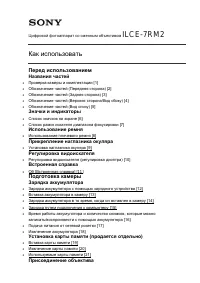
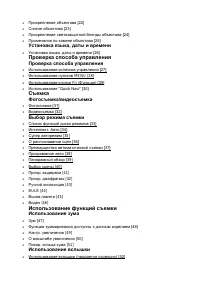
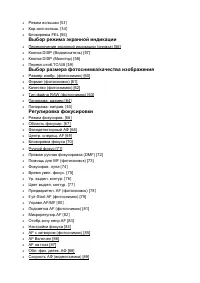
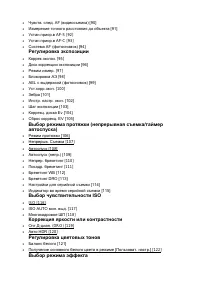
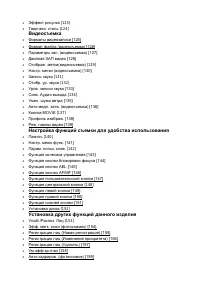
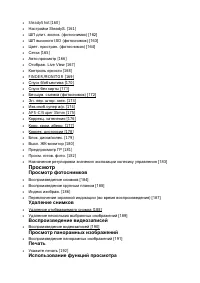
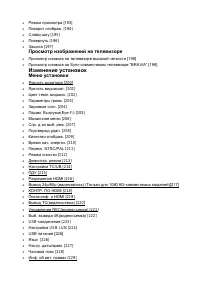
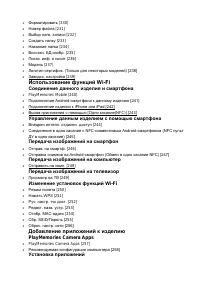


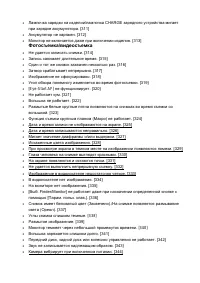
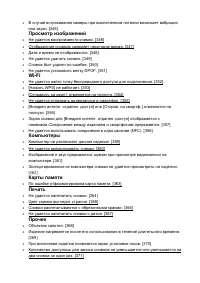

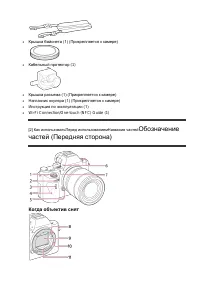
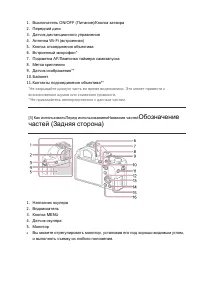

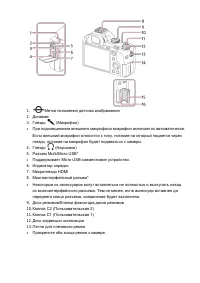
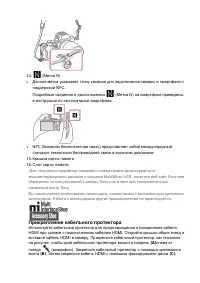
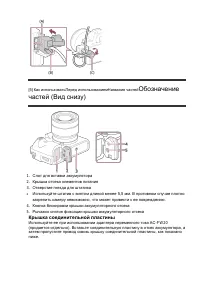

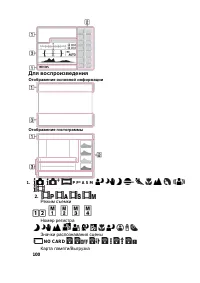
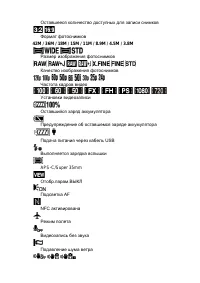
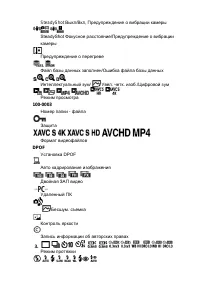
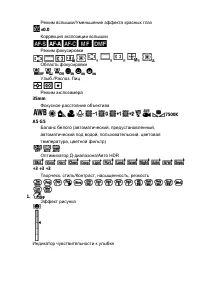
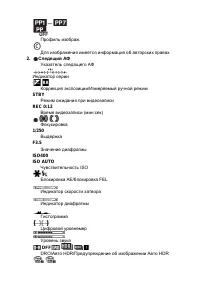
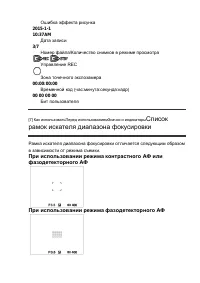

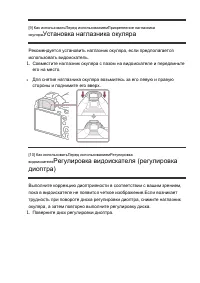

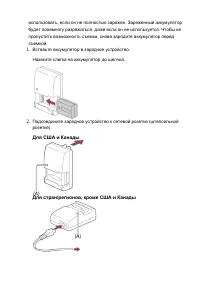
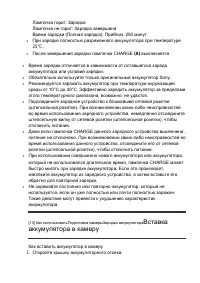
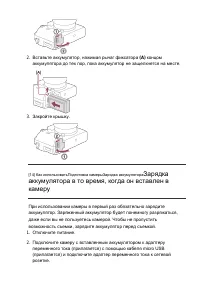


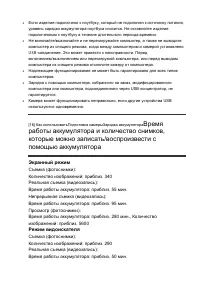

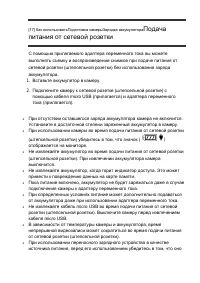
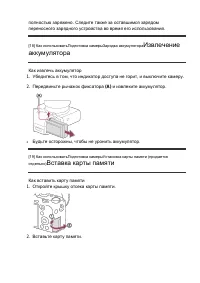
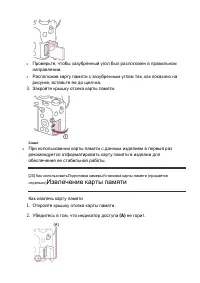


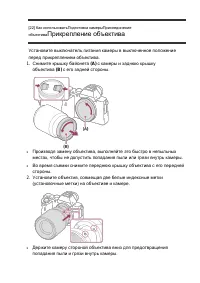


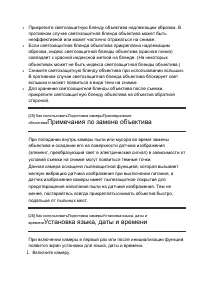
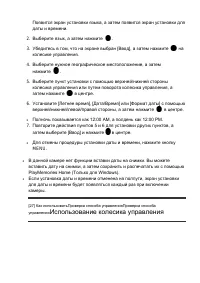


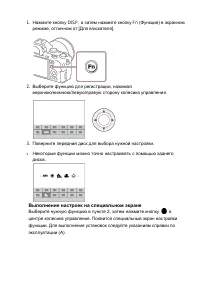
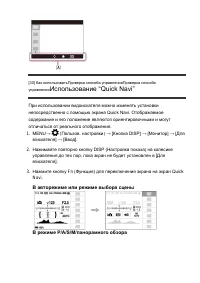
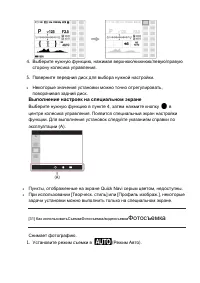



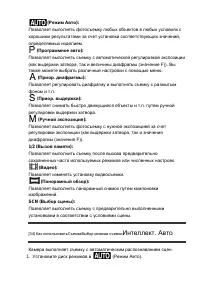

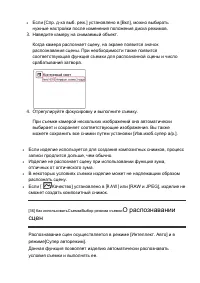
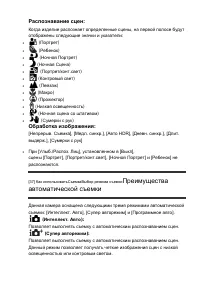

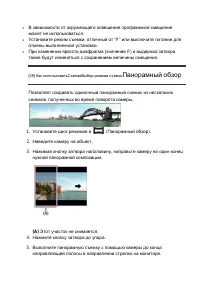

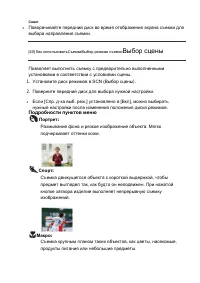
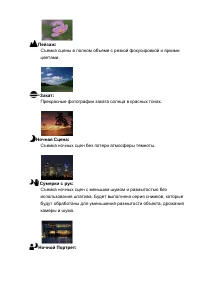

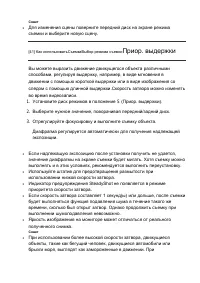

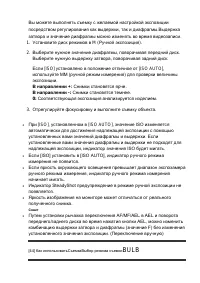

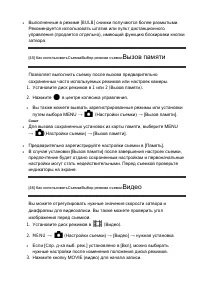
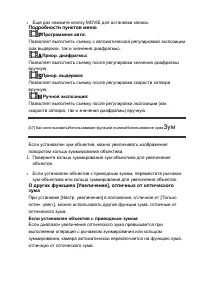

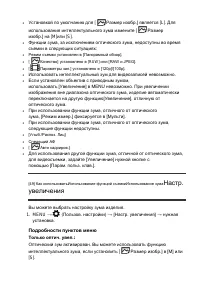
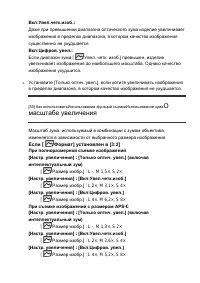

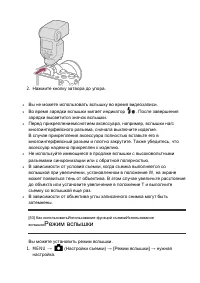


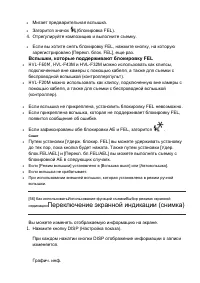
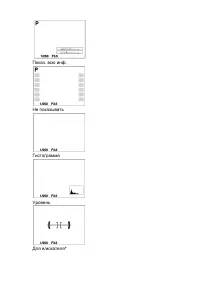


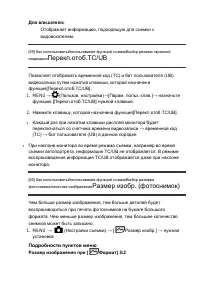
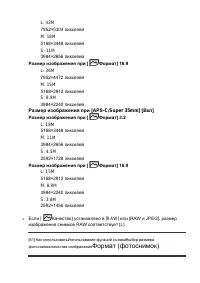


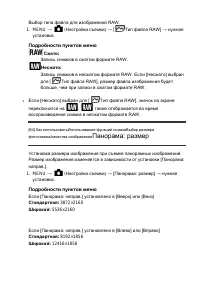
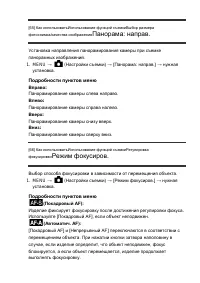
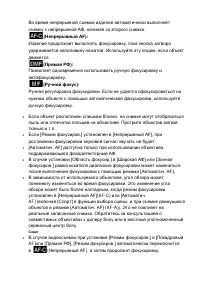
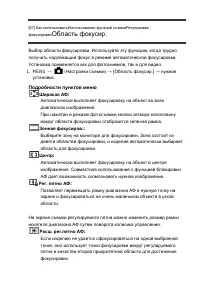
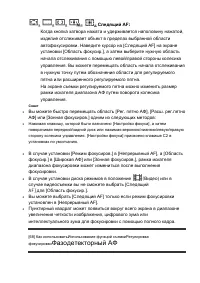
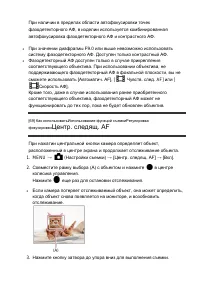
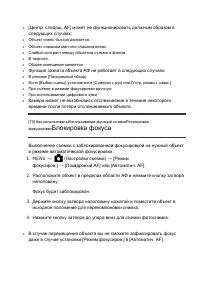

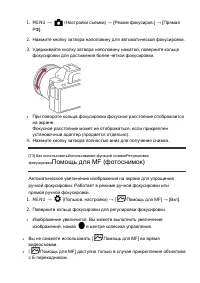
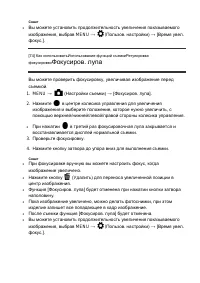
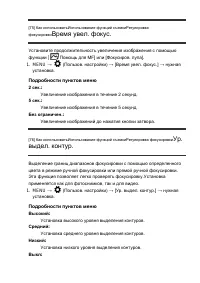
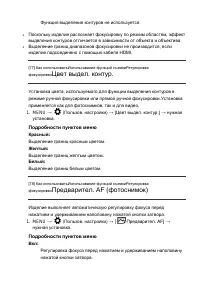
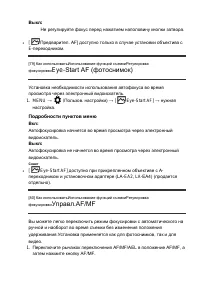
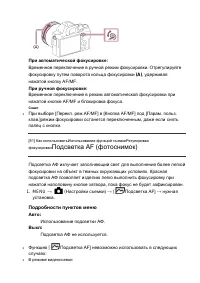
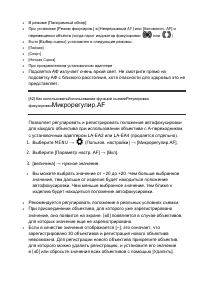
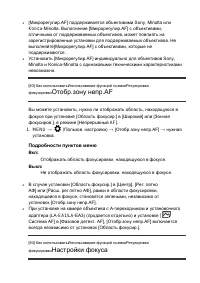

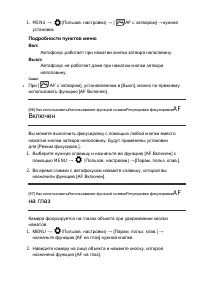

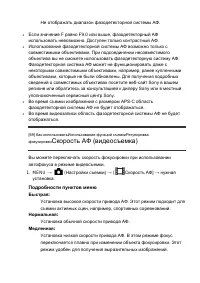
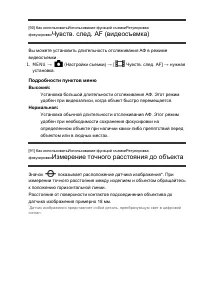
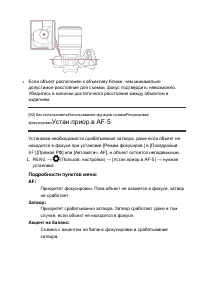
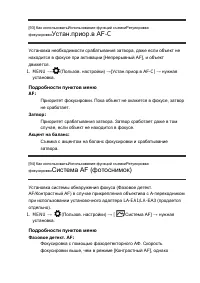
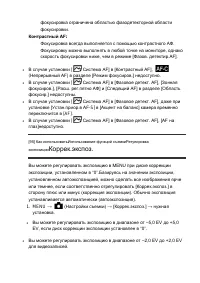


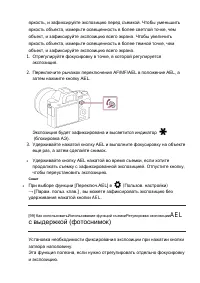
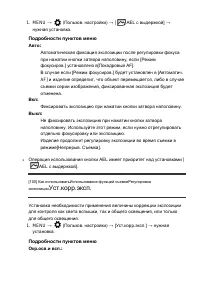


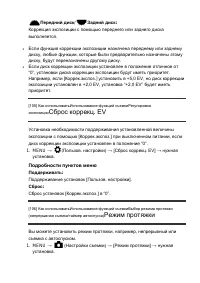



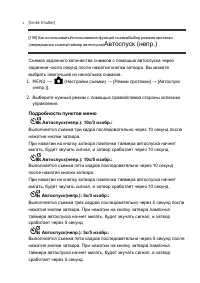
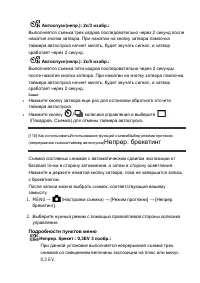
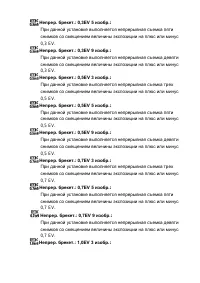
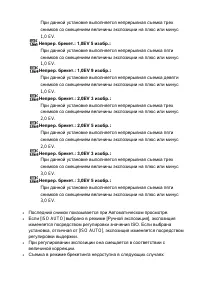
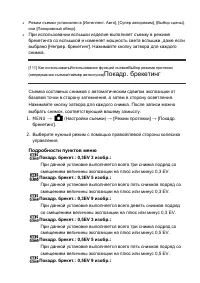
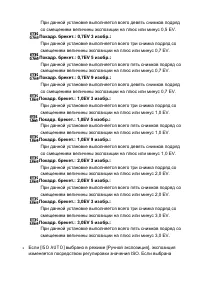
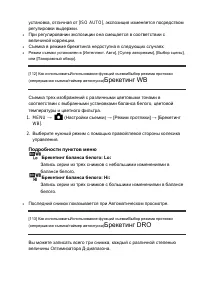
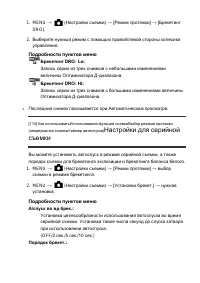
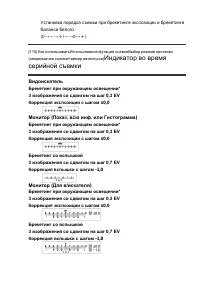
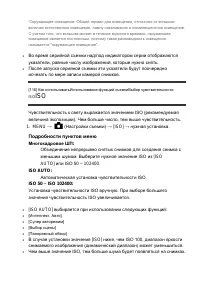

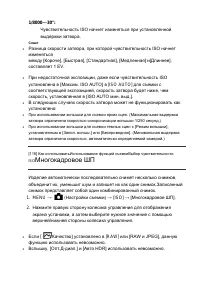
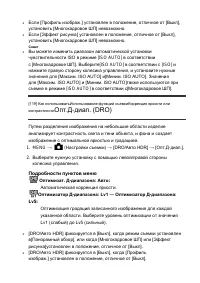

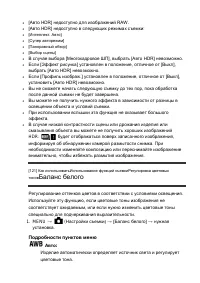
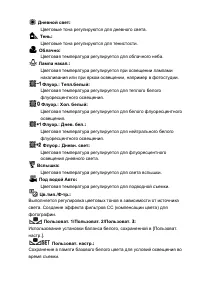
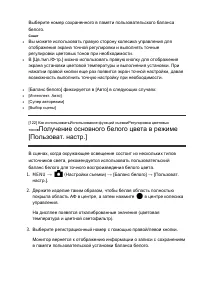
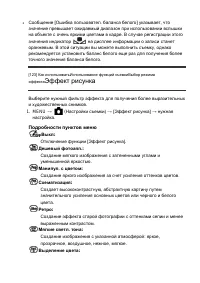
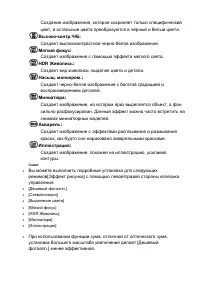
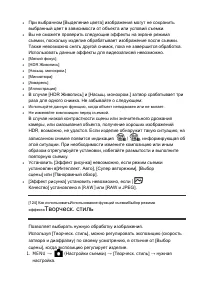
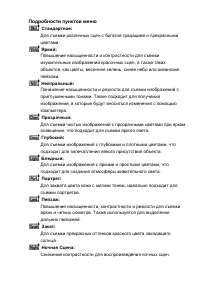
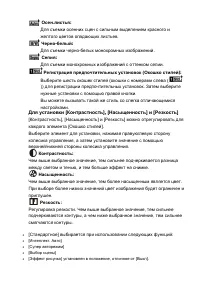
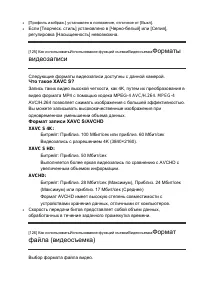
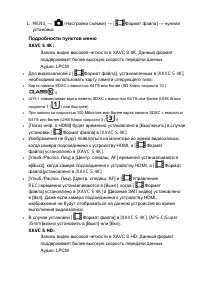

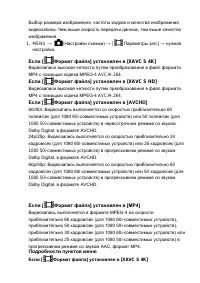
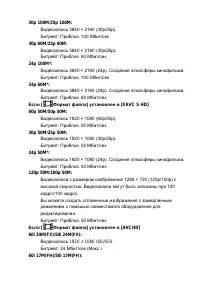
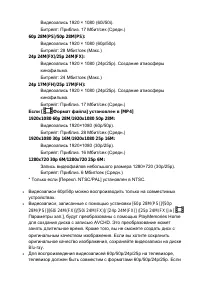

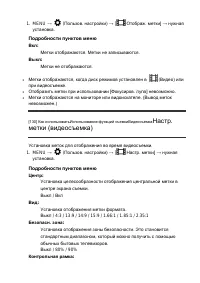
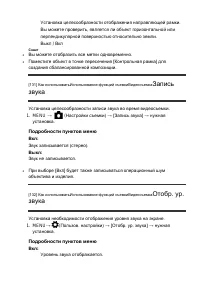

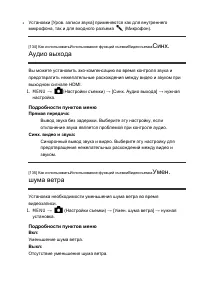
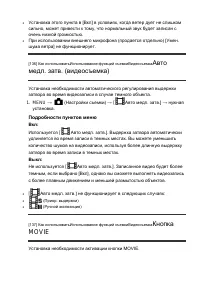
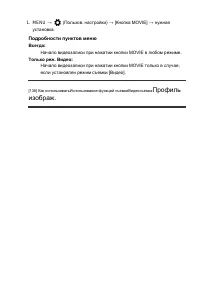
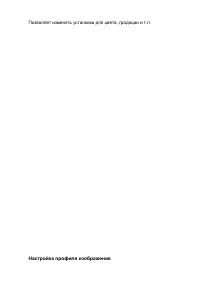
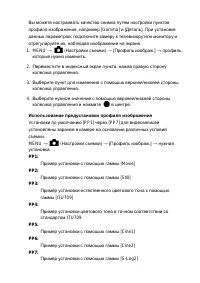

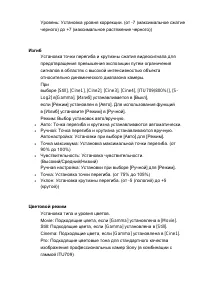
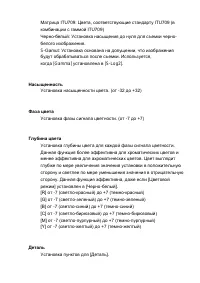
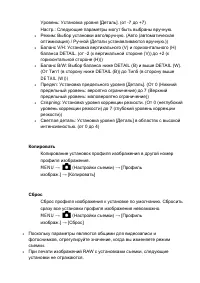
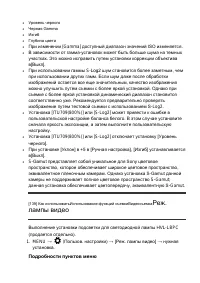
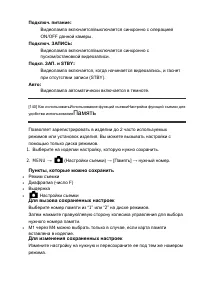
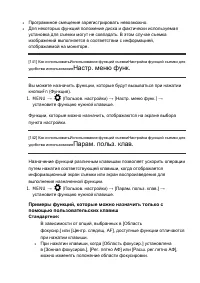
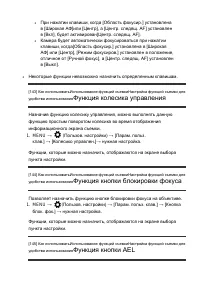

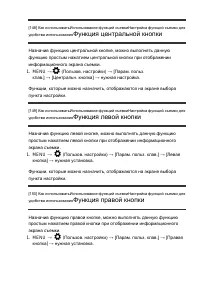

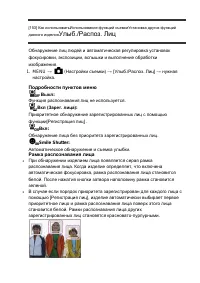

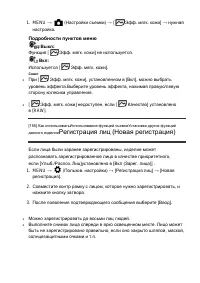
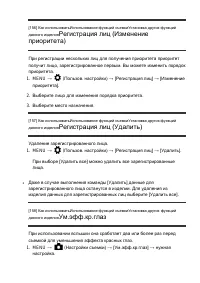

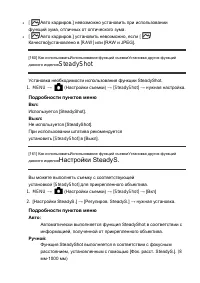
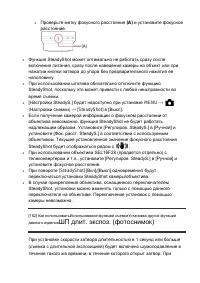

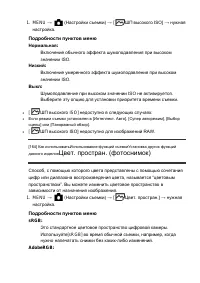

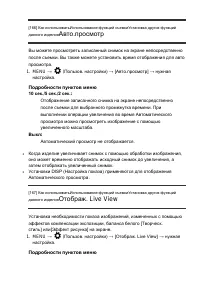


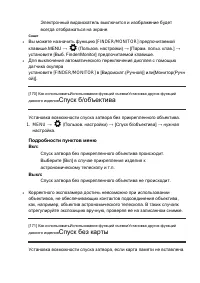
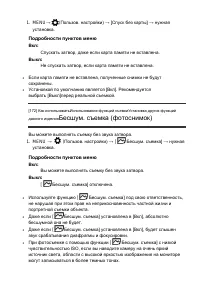
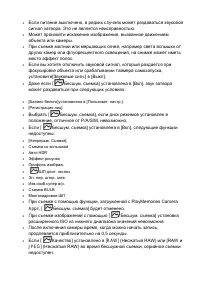
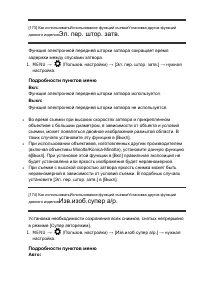
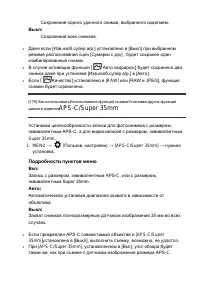




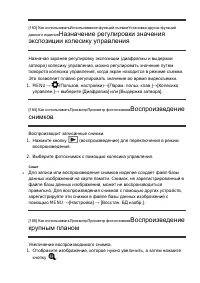

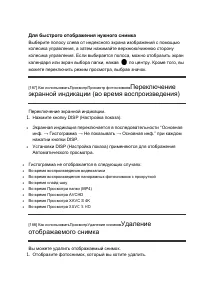
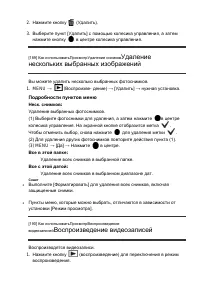

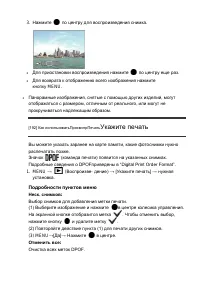
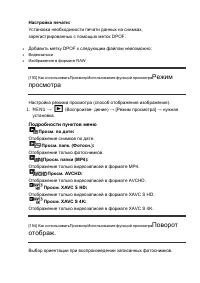
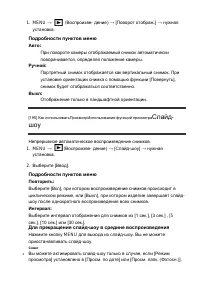


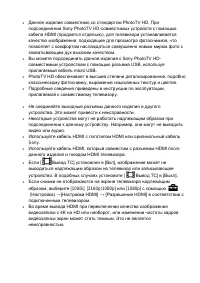
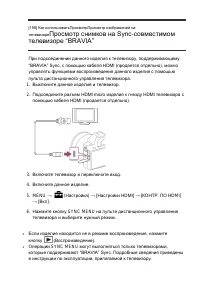
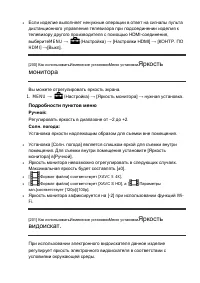
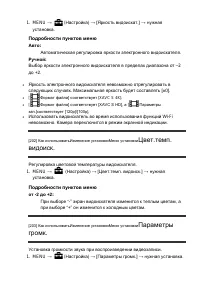
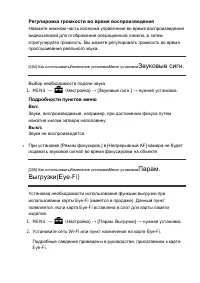
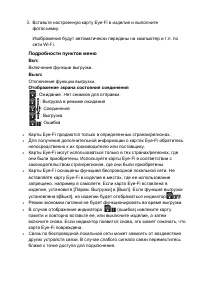
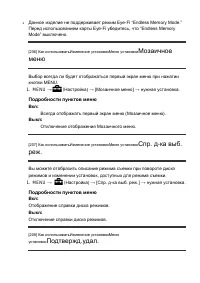
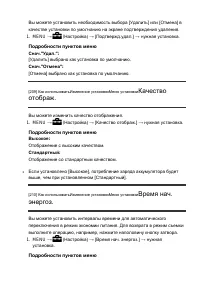
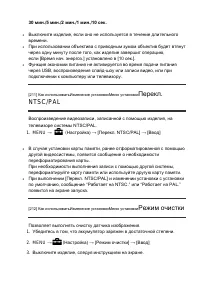
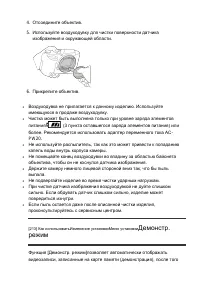

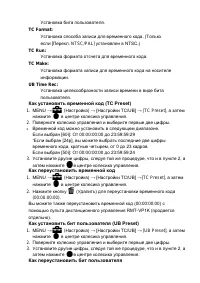




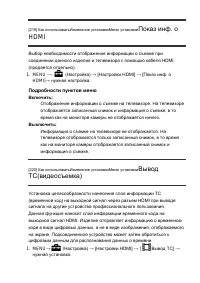
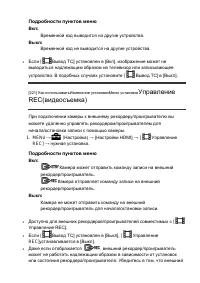
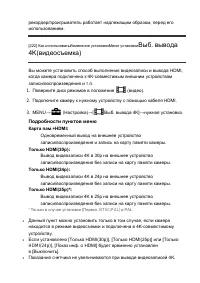
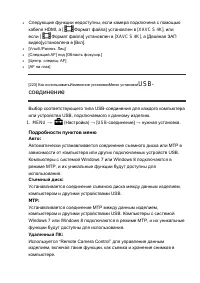


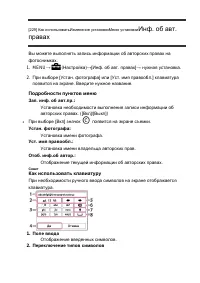
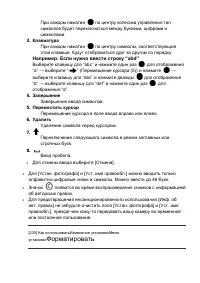
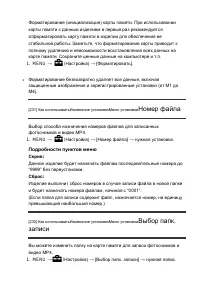
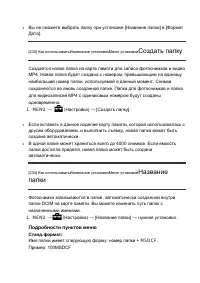
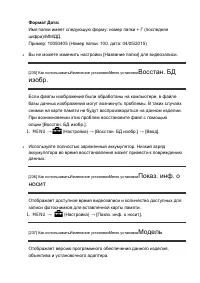

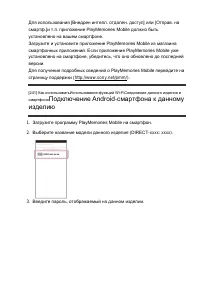

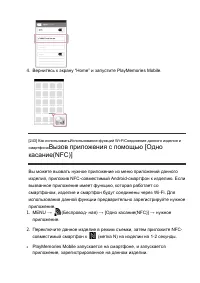
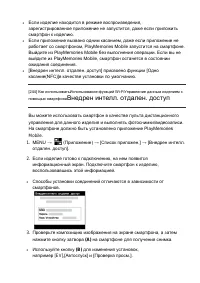



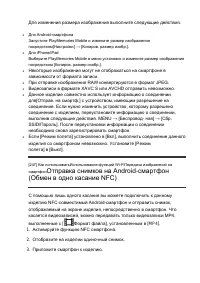


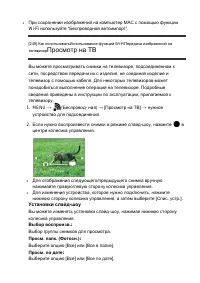
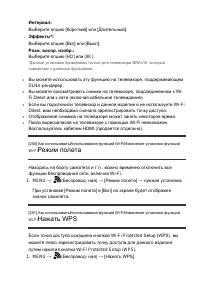
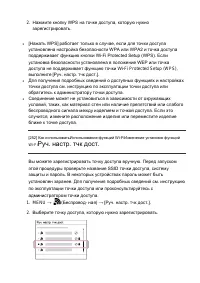
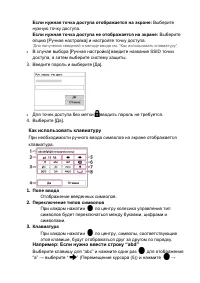
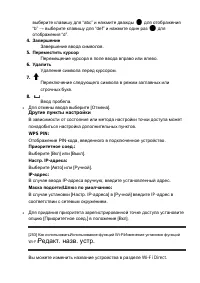
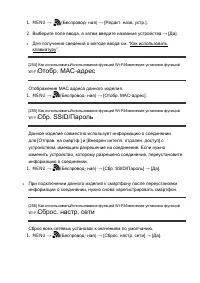

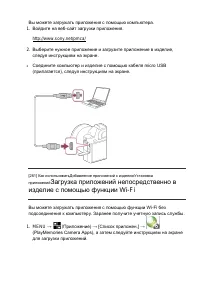


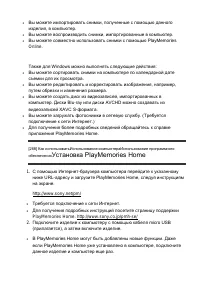
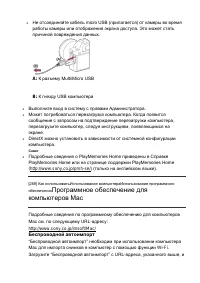
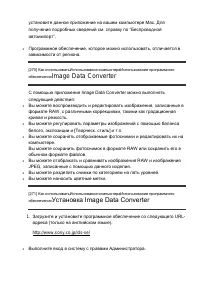
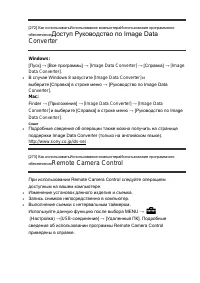
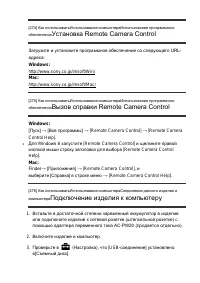
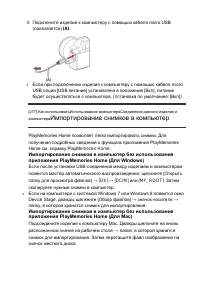

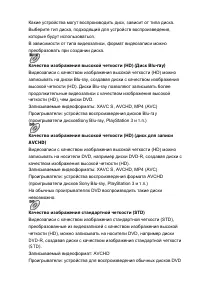

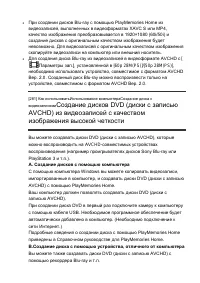





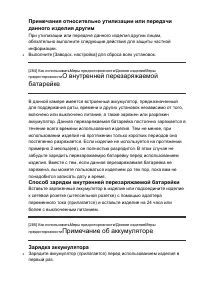

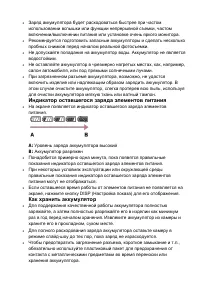
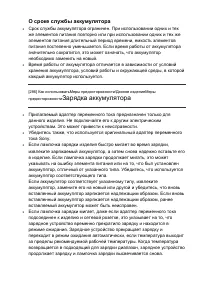
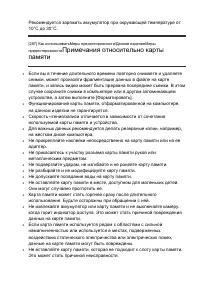
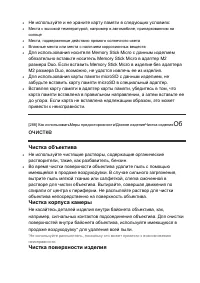
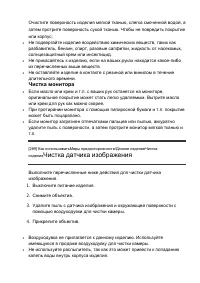

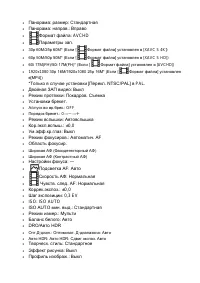
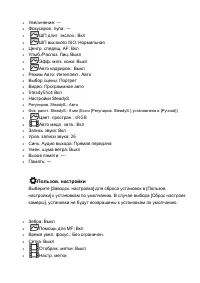
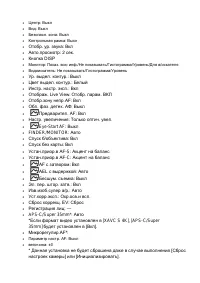
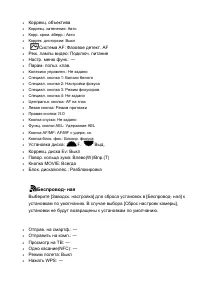
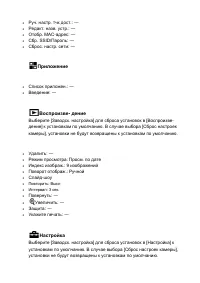
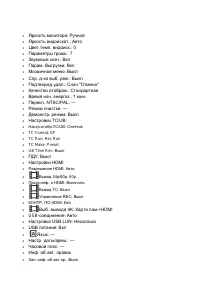
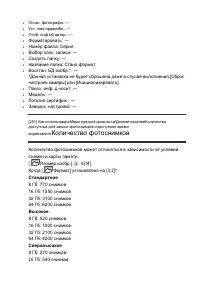
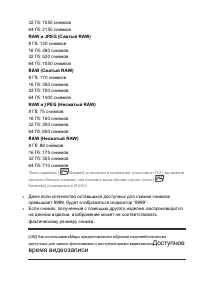
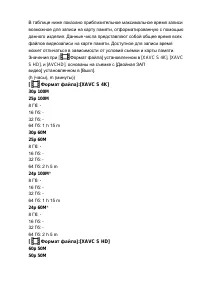
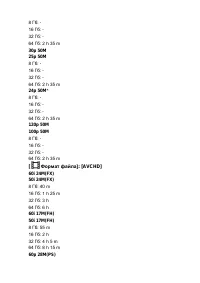
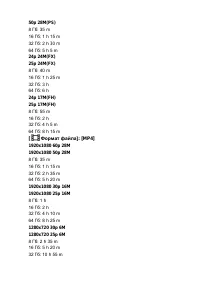


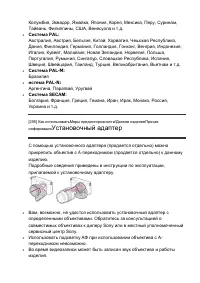
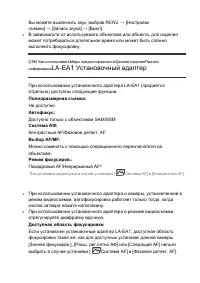
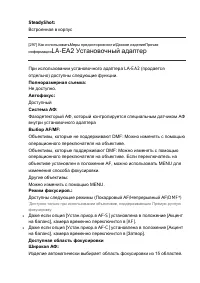
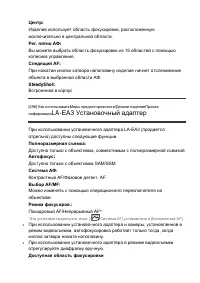
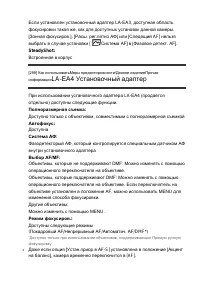
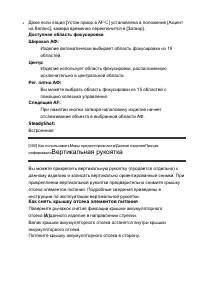
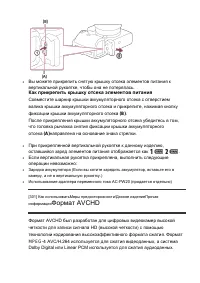
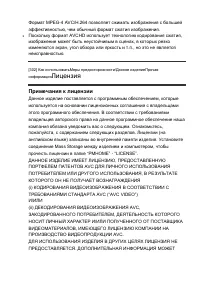

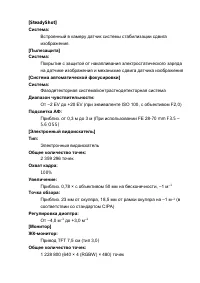
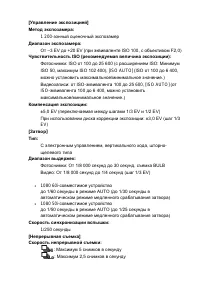
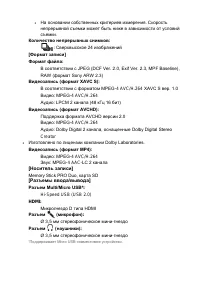
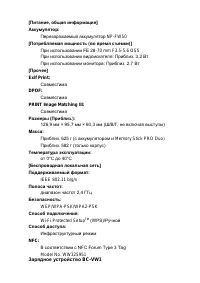
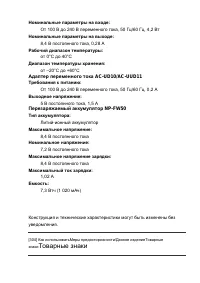
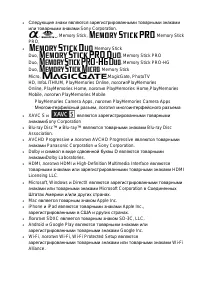




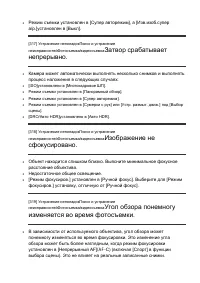
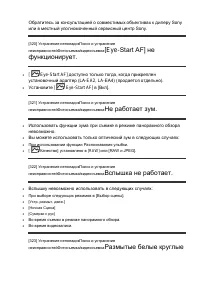

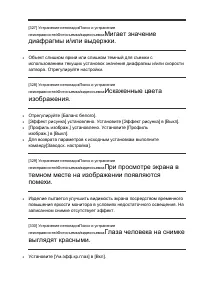
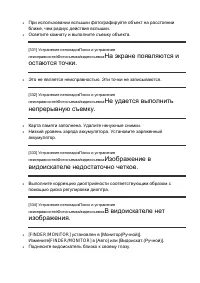
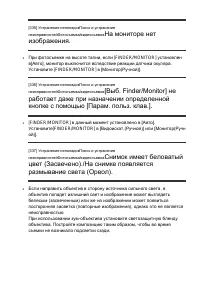
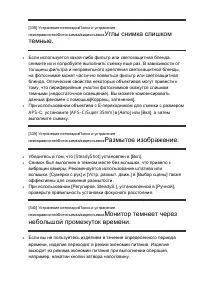
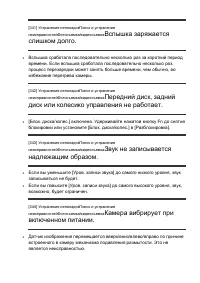
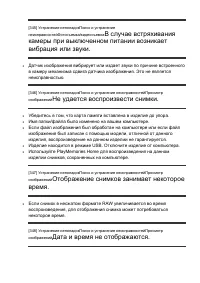
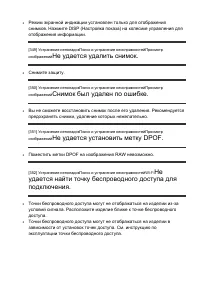


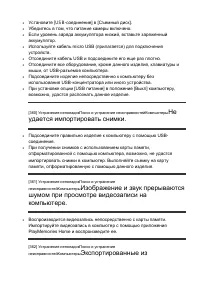
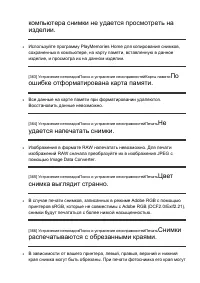
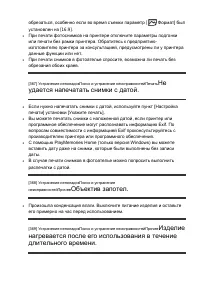



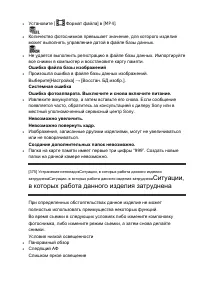
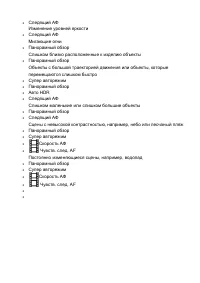
Краткое содержание
Прикрепление объектива [22] Снятие объектива [23] Прикрепление светозащитной бленды объектива [24] Примечания по замене объектива [25] Установка языка, даты и времени Установка языка, даты и времени [26] Проверка способа управления Проверка способа управления Использование колесика управ...
Чувств. след. AF (видеосъемка) [90] Измерение точного расстояния до объекта [91] Устан.приор.в AF-S [92] Устан.приор.в AF-C [93] Система AF (фотоснимок) [94] Регулировка экспозиции Коррек.экспоз. [95] Диск коррекции экспозиции [96] Режим измер. [97] Блокировка АЭ [98] AEL с выдер...
SteadyShot [160] Настройки SteadyS. [161] ШП длит. экспоз. (фотоснимок) [162] ШП высокого ISO (фотоснимок) [163] Цвет. простран. (фотоснимок) [164] Сетка [165] Авто.просмотр [166] Отображ. Live View [167] Контроль яркости [168] FINDER/MONITOR [169] Спуск б/объектива [170] Спу...
Режим просмотра [193] Поворот отображ. [194] Слайд-шоу [195] Повернуть [196] Защита [197] Просмотр изображений на телевизоре Просмотр снимков на телевизоре высокой четкости [198] Просмотр снимков на Sync-совместимом телевизоре “BRAVIA” [199] Изменение установок Меню установки Яркость...
Форматировать [230] Номер файла [231] Выбор папк. записи [232] Создать папку [233] Название папки [234] Восстан. БД изобр. [235] Показ. инф. о носит [236] Модель [237] Логотип сертифик. (Только для некоторых моделей) [238] Заводск. настройка [239] Использование функций Wi-Fi Соед...
Примечания относительно карты памяти [287] Чистка изделия Об очистке [288] Чистка датчика изображения [289] Список значений установок по умолчанию Список значений установок по умолчанию [290] Количество доступных для записи фотоснимков и доступное время видеозаписи Количество фотоснимков [...
Лампочка зарядки на изделии/лампочка CHARGE зарядного устройства мигает при зарядке аккумулятора. [311] Аккумулятор не заряжен. [312] Монитор не включается даже при включении изделия. [313] Фотосъемка/видеосъемка Не удается записать снимки. [314] Запись занимает длительное время. [315] О...
Установки сбрасываются, несмотря на то, что операция переустановки не выполнена. [372] Изделие не работает надлежащим образом. [373] Сообщения Сообщения Предупреждающие сообщения [374] Ситуации, в которых работа данного изделия затруднена Ситуации, в которых работа данного изделия затруднена ...
Крышка байонета (1) (Прикрепляется к камере) Кабельный протектор (1) Крышка разъема (1) (Прикрепляется к камере) Наглазник окуляра (1) (Прикрепляется к камере) Инструкция по эксплуатации (1) Wi-Fi Connection/One-touch (NFC) Guide (1) [2] Как использоватьПеред использованиемНазвания часте...
14. (Метка N) Данная метка указывает точку касания для подключения камеры и смартфона с поддержкой NFC. Подробные сведения о расположении (Метка N) на смартфоне приведены в инструкции по эксплуатации смартфона. NFC (Ближняя бесконтактная связь) представляет собой международный стандарт технологи...
[5] Как использоватьПеред использованиемНазвания частей Обозначение частей (Вид снизу) 1. Слот для вставки аккумулятора 2. Крышка отсека элементов питания 3. Отверстие гнезда для штатива Используйте штатив с винтом длиной менее 5,5 мм. В противном случае плотно закрепить камеру невозможно, что мож...
При закрытии крышки убедитесь, что провод не защемлен. [6] Как использоватьПеред использованиемЗначки и индикаторы Список значков на экране Отображаемое содержание и его положения, приведенные ниже, являются ориентировочными и могут отличаться от реального отображения. Режим монитора Режим видоиск...
Для воспроизведения Отображение основной информации Отображение гистограммы 1. P P* A S M 2. Режим съемки Номер регистра Значки распознавания сцены NO CARD Карта памяти/Выгрузка 100
SteadyShot Выкл/Вкл, Предупреждение о вибрации камеры SteadyShot Фокусное расстояние/Предупреждение о вибрации камеры Предупреждение о перегреве Файл базы данных заполнен/Ошибка файла базы данных Интеллектуальный зум/ Увел. четк. изоб./Цифровой зум Режим просмотра 100-0003 Номер папки - файла Защита...
Ошибка эффекта рисунка 2015-1-1 10:37AM Дата записи 3/7 Номер файла/Количество снимков в режиме просмотра Управление REC Зона точечного экспозамера 00:00:00:00 Временной код (час:минута:секунда:кадр) 00 00 00 00 Бит пользователя [7] Как использоватьПеред использованиемЗначки и индикаторы Список рамо...
В случае установки [Область фокусир.] в [Широкая АФ] или [Зонная фокусиров.] и при наведении на движущийся объект рамка искателя диапазона фокусировки может отображаться, как указано выше. В случае прикрепления объектива с A-переходником с установочным адаптером (LA-EA1 или LA-EA3) (продается от...
[9] Как использоватьПеред использованиемПрикрепление наглазника окуляра Установка наглазника окуляра Рекомендуется установить наглазник окуляра, если предполагается использовать видоискатель. 1. Совместите наглазник окуляра с пазом на видоискателе и передвиньте его на место. Для снятия наглазника ...
[11] Как использоватьПеред использованиемВстроенная справка Об [Встроенная справка] [Встроенная справка] отображает описания пунктов MENU, кнопок Fn (Функция) и установок, а если функцию установить невозможно, указывается причина. 1. Нажмите кнопку MENU или Fn. 2. Выберите нужный пункт MENU путем на...
использовать, если он не полностью заряжен. Заряженный аккумулятор будет понемногу разряжаться, даже если он не используется. Чтобы не пропустить возможность съемки, снова зарядите аккумулятор перед съемкой. 1. Вставьте аккумулятор в зарядное устройство. Нажмите слегка на аккумулятор до щелчка. 2. П...
Лампочка горит: Зарядка Лампочка не горит: Зарядка завершена Время зарядки (Полная зарядка): Приблиз. 250 минут При зарядке полностью разряженного аккумулятора при температуре 25°C. После завершения зарядки лампочка CHARGE (A) выключается. Примечание Время зарядки отличается в зависимости от о...
Лампочка зарядки Горит: Зарядка Выкл.: Зарядка завершена Мигает: Ошибка зарядки или зарядка временно приостановлена, поскольку камера находится за пределами надлежащего температурного диапазона Если лампочка зарядки загорится, а затем сразу же выключится, это означает, что аккумулятор полностью за...
Подключите адаптер переменного тока к ближайшей сетевой розетке. При возникновении каких-либо неисправностей во время использования адаптера переменного тока, немедленно отсоедините штепсельную вилку от сетевой розетки для отключения питания. При использовании совершенно нового аккумулятора или ...
Если изделие подключено к ноутбуку, который не подключен к источнику питания, уровень зарядки аккумулятора ноутбука снизится. Не оставляйте изделие подключенным к ноутбуку в течение длительного периода времени. Не включайте/выключайте и не перезагружайте компьютер, а также не выводите компьютер ...
[17] Как использоватьПодготовка камерыЗарядка аккумулятора Подача питания от сетевой розетки С помощью прилагаемого адаптера переменного тока вы можете выполнять съемку и воспроизведение снимков при подаче питания от сетевой розетки (штепсельной розетки) без использования заряда аккумулятора. 1. Вст...
полностью заряжено. Следите также за оставшимся зарядом переносного зарядного устройства во время его использования. [18] Как использоватьПодготовка камерыЗарядка аккумулятора Извлечение аккумулятора Как извлечь аккумулятор 1. Убедитесь в том, что индикатор доступа не горит, и выключите камеру. 2. П...
Проверьте, чтобы зазубренный угол был расположен в правильном направлении. Расположив карту памяти с зазубренным углом так, как показано на рисунке, вставьте ее до щелчка. 3. Закройте крышку отсека карты памяти. Совет При использовании карты памяти с данным изделием в первый раз рекомендуется ...
3. Нажмите на карту памяти один раз для ее извлечения. 4. Закройте крышку отсека карты памяти. [21] Как использоватьПодготовка камерыУстановка карты памяти (продается отдельно) Используемые карты памяти С данной камерой можно использовать следующие типы карт памяти. Что касается видеозаписей, см. “К...
Карты памяти, которые могут быть использованы для видеозаписи При видеосъемке в формате XAVC S Карта памяти SDXC или карта памяти microSDXC с емкостью 64 Гб или более (SD Класс скорости 10 или UHS Класс скорости U1 или быстрее) При записи со скоростью 100 Мбит/сек или более требуется UHS-I-совмест...
[22] Как использоватьПодготовка камерыПрисоединение объектива Прикрепление объектива Установите выключатель питания камеры в выключенное положение перед прикреплением объектива. 1. Снимите крышку байонета (A) с камеры и заднюю крышку объектива (B) с его задней стороны. Производя замену объектива, ...
3. Аккуратно задвигая объектив в камеру, поворачивайте его медленно в направлении стрелки до тех пор, пока он не защелкнется в фиксированном положении. Обязательно держите объектив прямо при его прикреплении. Примечание При прикреплении объектива не нажимайте кнопку отсоединения объектива. Не ...
1. Удерживайте нажатой кнопку отсоединения объектива (A) и поверните объектив в направлении стрелки до упора. 2. Прикрепите крышки объектива к передней и задней стороне объектива и крышку байонета к камере. Удалите всю пыль с крышек перед их прикреплением. [24] Как использоватьПодготовка камерыПри...
Примечание Прикрепите светозащитную бленду объектива надлежащим образом. В противном случае светозащитная бленда объектива может быть неэффективной или может частично отражаться на снимке. Если светозащитная бленда объектива прикреплена надлежащим образом, индекс светозащитной бленды объектива (...
Появится экран установки языка, а затем появится экран установки для даты и времени. 2. Выберите язык, а затем нажмите . 3. Убедитесь в том, что на экране выбран [Ввод], а затем нажмите на колесике управления. 4. Выберите нужное географическое местоположение, а затем нажмите . 5. Выберите пункт уста...
Вы можете выбрать пункты установки, поворачивая или нажимая верхнюю/нижнюю/правую/левую сторону колесика управления. Ваш выбор будет принят при нажатии в центре колесика управления. Функции DISP (Установка дисплея), / ( Режим протяжки) и ISO (ISO ) назначены верхней/левой/правой стороне колесика упр...
1. Нажмите кнопку DISP , а затем нажмите кнопку Fn (Функция) в экранном режиме, отличном от [Для в/искателя]. 2. Выберите функцию для регистрации, нажимая верхнюю/нижнюю/левую/правую сторону колесика управления. 3. Поверните передний диск для выбора нужной настройки. Некоторые функции можно точно ...
[30] Как использоватьПроверка способа управленияПроверка способа управления Использование “Quick Navi” При использовании видоискателя можно изменять установки непосредственно с помощью экрана Quick Navi. Отображаемое содержание и его положение являются ориентировочными и могут отличаться от реальног...
4. Выберите нужную функцию, нажимая верхнюю/нижнюю/левую/правую сторону колесика управления. 5. Поверните передний диск для выбора нужной настройки. Некоторые значения установки можно точно отрегулировать, поворачивая задний диск. Выполнение настроек на специальном экране Выберите нужную функцию в...
Поверните диск режимов, нажав кнопку фиксатора диска режимов в центре диска режимов. 2. Отрегулируйте угол монитора и удерживайте камеру.Или смотрите через видоискатель и удерживайте камеру. 3. Нажмите кнопку затвора наполовину для выполнения фокусировки. Если изображение находится в фокусе, высве...
Если изделие не сможет выполнить фокусировку автоматически, будет мигать индикатор фокусировки и звуковой сигнал не прозвучит. Измените компоновку фотоснимка или измените установку фокусировки.Если установлен [Непрерывный AF], при достижении фокусировки звуковой сигнал звучать не будет. Фокусиро...
Для удерживания фокуса на лице создайте композицию таким образом, чтобы рамка области фокусировки и рамка распознавания лица совмещались, или установите [Область фокусир.] в [Широкая АФ]. Вы можете быстро выполнить фокусировку во время видеозаписи путем нажатия кнопки затвора наполовину. (Звук с...
( Режим Авто): Позволяет выполнять фотосъемку любых объектов в любых условиях с хорошими результатами за счет установки соответствующих значений, определяемых изделием. ( Программное авто): Позволяет выполнять съемку с автоматической регулировкой экспозиции (как выдержки затвора, так и величины диаф...
2. MENU → ( Настройки съемки) → [Режим Авто] → [Интеллект. Авто]. Если [Спр. д-ка выб. реж.] установлено в [Вкл], можно выбирать нужные настройки после изменения положения диска режимов. 3. Наведите камеру на снимаемый объект. После того как камера распознает сцену, значок для распознанной сцены п...
Если [Спр. д-ка выб. реж.] установлено в [Вкл], можно выбирать нужные настройки после изменения положения диска режимов. 3. Наведите камеру на снимаемый объект. Когда камера распознает сцену, на экране появится значок распознавания сцены. При необходимости также появится соответствующая функция съ...
Распознавание сцен: Когда изделие распознает определенные сцены, на первой полосе будут отображены следующие значки и указатели: ( Портрет) ( Ребенок) ( Ночной Портрет) ( Ночная Сцена) ( Портрет/конт.свет) ( Контровый свет) ( Пейзаж) ( Макро) ( Прожектор) ( Низкая освещенность) ...
P ( Программное авто): Позволяет регулировать различные установки съемки, например, баланс белого или значение ISO и т.п. Значение диафрагмы и выдержки затвора устанавливается камерой автоматически. Совет В режиме [Программное авто] можно изменять комбинацию выдержки затвора и значения диафрагмы...
Примечание В зависимости от окружающего освещения программное смещение может не использоваться. Установите режим съемки, отличный от “P” или выключите питание для отмены выполненной установки. При изменении яркости диафрагма (значение F) и выдержка затвора также будут изменяться с сохранением ...
(B) Информационная полоса Примечание Если за установленное время не будет достигнут полный угол панорамной съемки, на составном снимке появится серая область. В этом случае перемещайте изделие быстрее для записи полного панорамного изображения. Если [Широкий] выбран для [Панорама: размер], полны...
Совет Поворачивайте передний диск во время отображения экрана съемки для выбора направления съемки. [40] Как использоватьСъемкаВыбор режима съемки Выбор сцены Позволяет выполнять съемку с предварительно выполненными установками в соответствии с условиями сцены. 1. Установите диск режимов в SCN (Вы...
Съемка ночных портретов с помощью вспышки. Устр. размыт. движ.: Позволяет выполнять съемку внутри помещения без использования вспышки и уменьшает размытость объекта. Изделие делает серию снимков и объединяет их для создания снимка, уменьшая размытость объекта и шум. Примечание При следующих настро...
Совет Для изменения сцены поверните передний диск на экране режима съемки и выберите новую сцену. [41] Как использоватьСъемкаВыбор режима съемки Приор. выдержки Вы можете выразить движение движущегося объекта различными способами, регулируя выдержку, например, в виде мгновения в движении с помощью...
использовании длинной выдержки фотографируется след движения объекта для создания более естественного и динамичного изображения. [42] Как использоватьСъемкаВыбор режима съемки Приор. диафрагмы Вы можете выполнить съемку с помощью настройки диафрагмы и изменения диапазона фокусировки или посредством ...
Вы можете выполнять съемку с желаемой настройкой экспозиции посредством регулирования как выдержки, так и диафрагмы.Выдержка затвора и значение диафрагмы можно изменять во время видеозаписи. 1. Установите диск режимов в M (Ручной экспозиция). 2. Выберите нужное значение диафрагмы, поворачивая передн...
Вы можете выполнить съемку следа движения объекта с длительной экспозицией. BULB подходит для съемки следов светящихся объектов, например, фейерверков. 1. Установите диск режимов в M (Ручной экспозиция). 2. Поворачивайте задний диск по часовой стрелке до тех пор, пока не будет указано [BULB]. 3. Выб...
Выполненные в режиме [BULB] снимки получаются более размытыми. Рекомендуется использовать штатив или пульт дистанционного управления (продается отдельно), имеющий функцию блокировки кнопки затвора. [45] Как использоватьСъемкаВыбор режима съемки Вызов памяти Позволяет выполнить съемку после вызова ...
Еще раз нажмите кнопку MOVIE для остановки записи. Подробности пунктов меню Программное авто: Позволяет выполнять съемку с автоматической регулировкой экспозиции (как выдержки, так и значения диафрагмы). Приор. диафрагмы: Позволяет выполнить съемку после регулировки значения диафрагмы вручную. При...
Если установлен объектив, отличный от объектива с приводным зумом: MENU → ( Настройки съемки) → [Увеличение] → нужное значение. [48] Как использоватьИспользование функций съемкиИспользование зума Функции зуммирования доступны с данным изделием Функция зуммирования данного изделия обеспечивает больше...
Установкой по умолчанию для [ Размер изобр.] является [L]. Для использования интеллектуального зума измените [ Размер изобр.] на [M]или [S]. Функции зума, за исключением оптического зума, недоступны во время съемки в следующих ситуациях: Режим съемки установлен в [Панорамный обзор]. [ Качест...
Вкл:Увел.четк.изоб.: Даже при превышении диапазона оптического зума изделие увеличивает изображения в пределах диапазона, в котором качество изображения существенно не ухудшается. Вкл:Цифров. увел.: Если диапазон зума [ Увел. четк. изоб.] превышен, изделие увеличивает изображения до наибольшего масш...
[51] Как использоватьИспользование функций съемкиИспользование зума Повор. кольца зума Назначение функций увеличения (T) или уменьшения (W) направлению поворота кольца зуммирования. Доступно только с объективами с приводным зумом, которые поддерживают данную функцию. 1. MENU → (Пользов. настройки) →...
2. Нажмите кнопку затвора до упора. Примечание Вы не можете использовать вспышку во время видеозаписи. Во время зарядки вспышки мигает индикатор . После завершения зарядки высветится значок вспышки. Перед прикреплением/снятием аксессуара, например, вспышки на/с многоинтерфейсного разъема, снач...
Подробности пунктов меню Вспышка выкл: Вспышка не срабатывает. Автовспышка: Вспышка срабатывает в условиях недостаточного освещения или во время съемки против яркого света. Запол. вспыш.: Вспышка срабатывает каждый раз при спуске затвора. Медл. синхр.: Вспышка срабатывает каждый раз при спуске затво...
Регулируется яркость света вспышки в диапазоне от –3,0 EV до +3,0 EV. Коррекция экспозиции вспышки изменяет только яркость света вспышки. Коррекция экспозиции изменяет яркость света вспышки совместно с изменением выдержки и диафрагмы. 1. MENU → (Настройки съемки) → [Кор.эксп.вспыш.] → нужная настрой...
Мигает предварительная вспышка. Загорится значок (блокировка FEL). 4. Отрегулируйте композицию и выполните съемку. Если вы хотите снять блокировку FEL, нажмите кнопку, на которую зарегистрировано [Перекл. блок. FEL], еще раз. Вспышки, которые поддерживают блокировку FEL HVL-F60M, HVL- F43M и...
* [Для в/искателя] отображается только на экране. Некоторые режимы просмотра недоступны в установках по умолчанию. Для изменения режимов просмотра нажмите MENU → ( Пользов. настройки) → [Кнопка DISP] и измените установку. Примечание Гистограмма не отображается во время панорамной съемки. В режим...
Для в/искателя: Отображает информацию, подходящую для съемки с видоискателем. [59] Как использоватьИспользование функций съемкиВыбор режима экранной индикации Перекл.отоб.TC/UB Позволяет отображать временной код (TC) и бит пользователя (UB) видеозаписи путем нажатия клавиши, которой назначена функци...
Установка формата фотоснимков. 1. MENU → ( Настройки съемки) → [ Формат] → нужная настройка. Подробности пунктов меню 3:2: Подходит для стандартных распечаток. 16:9: Для просмотра на телевизоре высокой четкости. [62] Как использоватьИспользование функций съемкиВыбор размера фотоснимка/качества изобр...
Высокое: Формат файла: JPEG Изображение сжимается в формате JPEG во время записи. Стандартное: Формат файла: JPEG Изображение сжимается в формате JPEG во время записи. Поскольку степень сжатия [Стандартное] выше, чем [Высокое], размер файла [Стандартное]меньше размера файла [Высокое]. Это позволит з...
[65] Как использоватьИспользование функций съемкиВыбор размера фотоснимка/качества изображения Панорама: направ. Установка направления панорамирования камеры при съемке панорамных изображений. 1. MENU → ( Настройки съемки) → [Панорама: направ.] → нужная установка. Подробности пунктов меню Вправо: Па...
Следящий AF: Когда кнопка затвора нажата и удерживается наполовину нажатой, изделие отслеживает объект в пределах выбранной области автофокусировки. Наведите курсор на [Следящий AF] на экране установки [Область фокусир.], а затем выберите нужную область начала отслеживания с помощью левой/правой сто...
При наличии в пределах области автофокусировки точек фазодетекторного АФ, в изделии используется комбинированная автофокусировка фазодетекторного АФ и контрастного АФ. Примечание При значении диафрагмы F9.0 или выше невозможно использовать систему фазодетекторного АФ. Доступен только контрастный А...
Примечание [Центр. следящ. AF] может не функционировать должным образом в следующих случаях: Объект очень быстро двигается. Объект слишком мал или слишком велик. Слабый контраст между объектом съемки и фоном. В темноте. Общее освещение меняется. Функция захвата объекта АФ не работает в...
[71] Как использоватьИспользование функций съемкиРегулировка фокусировки Ручной фокус Когда трудно добиться соответствующей фокусировки в режиме автофокуса, можно отрегулировать фокусировку вручную.Установка применяется как для фотоснимков, так и для видео. 1. MENU → ( Настройки съемки) → [Режим фок...
Функция выделения контуров не используется. Примечание Поскольку изделие распознает фокусировку по резким областям, эффект выделения контуров отличается в зависимости от объекта и объектива. Выделение границ диапазонов фокусировки не производится, если изделие подсоединено с помощью кабеля HDMI....
Выкл: Не регулируйте фокус перед нажатием наполовину кнопки затвора. Примечание [ Предварител. AF] доступно только в случае установки объектива с E- переходником. [79] Как использоватьИспользование функций съемкиРегулировка фокусировки Eye- Start AF (фотоснимок) Установка необходимости использован...
При автоматической фокусировке: Временное переключение в ручной режим фокусировки. Отрегулируйте фокусировку путем поворота кольца фокусировки (A) , удерживая нажатой кнопку AF/MF. При ручной фокусировке: Временное переключение в режим автоматической фокусировки при нажатой кнопке AF/MF и блокировка...
В режиме [Панорамный обзор] При установке [Режим фокусиров.] в [Непрерывный AF] или [Автоматич. AF] и перемещении объекта (когда горит индикатор фокусировки или ) Если [Выбор сцены] установлен в следующие режимы: [Пейзаж] [Спорт] [Ночная Сцена] При прикрепленном установочном адаптере ...
[Микрорегулир.AF] поддерживается объективами Sony, Minolta или Konica- Minolta. Выполнение [Микрорегулир.AF] с объективами, отличными от поддерживаемых объективов, может повлиять на зарегистрированные установки для поддерживаемых объективов. Не выполняйте[Микрорегулир.AF] с объективами, которые не...
Установка функций фокусировки.Установка применяется как для фотоснимков, так и для видео. 1. MENU → ( Настройки съемки) → [Настройки фокуса]. 2. Выполните установки с помощью переднего/заднего диска или колесика управления. При установленном режиме фокусировки [Автофокус]/[Прямая РФ] Передний диск: ...
1. MENU → (Пользов. настройки) → [ AF с затвором] →нужная установка. Подробности пунктов меню Вкл: Автофокус работает при нажатии кнопки затвора наполовину. Выкл: Автофокус не работает даже при нажатии кнопки затвора наполовину. Совет При [ AF с затвором], установленном в [Выкл], можно по-прежнему...
3. Нажмите кнопку затвора при нажатой кнопке. Совет Если камера выполняет фокусировку на глазах, рамка распознавания отображается поверх глаз. Если режим фокусировки установлен в[Покадровый AF], рамка исчезнет через некоторое время. Примечание Камере, возможно, не удастся выполнить фокусировку н...
Не отображать диапазон фазодетекторной системы АФ. Примечание Если значение F равно F9.0 или выше, фазодетекторный АФ использовать невозможно. Доступен только контрастный АФ. Использование фазодетекторной системы АФ возможно только с совместимыми объективами. При подсоединении несовместимого объ...
[90] Как использоватьИспользование функций съемкиРегулировка фокусировки Чувств. след. AF (видеосъемка) Вы можете установить длительность отслеживания АФ в режиме видеосъемки. 1. MENU → ( Настройки съемки) → [ Чувств. след. AF] → нужная установка. Подробности пунктов меню Высокий: Установка большой ...
[93] Как использоватьИспользование функций съемкиРегулировка фокусировки Устан.приор.в AF-C Установка необходимости срабатывания затвора, даже если объект не находится в фокусе при активации [Непрерывный AF], и объект движется. 1. MENU → ( Пользов. настройки) →[Устан.приор.в AF-C] → нужная установка...
Вам, возможно, не удастся получить удовлетворительный эффект, если съемка производится при чрезвычайно темных или светлых условиях, или при использовании вспышки. Если диск коррекции экспозиции установлен в положение отличное от “0”, установки диска коррекции экспозиции будут иметь приоритет. На...
Если используется [Ручной экспозиция], вы можете выполнить коррекцию экспозиции только когда [ISO] установлено в [ISO AUTO]. [97] Как использоватьИспользование функций съемкиРегулировка экспозиции Режим измер. Выбор режима измерения экспозиции, устанавливающего, какую часть экрана следует использо...
яркость, и зафиксируйте экспозицию перед съемкой. Чтобы уменьшить яркость объекта, измерьте освещенность в более светлой точке, чем объект, и зафиксируйте экспозицию всего экрана. Чтобы увеличить яркость объекта, измерьте освещенность в более темной точке, чем объект, и зафиксируйте экспозицию всего...
1. MENU → ( Пользов. настройки) → [ AEL с выдержкой] → нужная установка. Подробности пунктов меню Авто: Автоматическая фиксация экспозиции после регулировки фокуса при нажатии кнопки затвора наполовину, если [Режим фокусиров.] установлено в[Покадровый AF]. В случае если [Режим фокусиров.] будет уста...
Применение величины коррекции экспозиции для контроля как света вспышки, так и общего освещения. Только окр.осв: Применение величины коррекции экспозиции для контроля только общего освещения. [101] Как использоватьИспользование функций съемкиРегулировка экспозиции Зебра Шаблон зебра появится на учас...
Передний диск / Задний диск: Коррекция экспозиции с помощью переднего или заднего диска выполняется. Примечание Если функция коррекции экспозиции назначена переднему или заднему диску, любые функции, которые были предварительно назначены этому диску, будут переназначены другому диску. Если диск ...
Вы можете также установить режим протяжки, нажимая кнопку / ( Режим протяжки) колесика управления. Подробности пунктов меню Покадров. Съемка: Съемка одного фотоснимка. Обычный режим съемки. Непрерыв. Съемка: Непрерывная съемка при нажатии и удерживании кнопки затвора. Автоспуск: Съемка снимка с по...
1. MENU → (Настройки съемки) → [Режим протяжки] → [Непрерыв. Съемка]. 2. Выберите нужный режим с помощью правой/левой стороны колесика управления. Подробности пунктов меню Непрерывная съемка: Hi: Cкорость непрерывной съемки установлена на максимальное значение около 5 изображений в секунду. Непрерыв...
Установите [ AEL с выдержкой] в [Выкл] или [Авто]. [108] Как использоватьИспользование функций съемкиВыбор режима протяжки (непрерывная съемка/таймер автоспуска) Автоспуск Съемка снимка с помощью автоспуска через заданное число секунд после нажатия кнопки затвора. 1. MENU → (Настройки съемки) → [Р...
При данной установке выполняется непрерывная съемка трех снимков со смещением величины экспозиции на плюс или минус 1,0 EV. Непрер. брекет.: 1,0EV 5 изобр.: При данной установке выполняется непрерывная съемка пяти снимков со смещением величины экспозиции на плюс или минус 1,0 EV. Непрер. брекет.: 1,...
установка, отличная от [ISO AUTO], экспозиция изменяется посредством регулировки выдержки. При регулировании экспозиции она смещается в соответствии с величиной коррекции. Съемка в режиме брекетинга недоступна в следующих случаях: Режим съемки установлен в [Интеллект. Авто], [Супер авторежим],...
1. MENU → (Настройки съемки) → [Режим протяжки] → [Брекетинг DRO]. 2. Выберите нужный режим с помощью правой/левой стороны колесика управления. Подробности пунктов меню Брекетинг DRO: Lo: Запись серии из трех снимков с небольшими изменениями величины Оптимизатора Д-диапазона. Брекетинг DRO: Hi: Запи...
Установка порядка съемки при брекетинге экспозиции и брекетинге баланса белого. ( 0→ - → + / - →0→ + ) [115] Как использоватьИспользование функций съемкиВыбор режима протяжки (непрерывная съемка/таймер автоспуска) Индикатор во время серийной съемки Видоискатель Брекетинг при окружающем освещении* 3 ...
* Окружающее освещение: Общий термин для освещения, отличного от вспышки включая естественное освещение, лампу накаливания и люминесцентное освещение. С учетом того, что вспышка мигает в течение короткого времени, окружающее освещение является постоянным, поэтому такая разновидность освещения называ...
1/8000 ―30": Чувствительность ISO начнет изменяться при установленной выдержки затвора. Совет Разница скорости затвора, при которой чувствительность ISO начнет изменяться между [Короче], [Быстрая], [Стандартная], [Медленная] и[Длиннее], составляет 1 EV. Примечание При недостаточной экспозици...
Если [Профиль изображ.] установлен в положение, отличное от [Выкл], установить [Многокадровое ШП] невозможно. Если [Эффект рисунка] установлен в положение, отличное от [Выкл], установить [Многокадровое ШП] невозможно. Совет Вы можете изменить диапазон автоматической установки чувствительности ...
[DRO/Авто HDR] фиксируется в [Выкл] при выборе следующих режимов[Выбор сцены]. [Закат] [Ночная Сцена] [Ночной Портрет] [Сумерки с рук] [Устр. размыт. движ.] Установка фиксируется в [Оптимизат. Д-диапазона: Авто], если выбраны режимы [Выбор сцены], отличные от вышеперечисленных. При съе...
[Авто HDR] недоступно для изображений RAW. [Авто HDR] недоступно в следующих режимах съемки: [Интеллект. Авто] [Супер авторежим] [Панорамный обзор] [Выбор сцены] В случае выбора [Многокадровое ШП], выбрать [Авто HDR] невозможно. Если [Эффект рисунка] установлен в положение, отличное ...
Выберите номер сохраненного в памяти пользовательского баланса белого. Совет Вы можете использовать правую сторону колесика управления для отображения экрана точной регулировки и выполнять точные регулировки цветовых тонов при необходимости. В [Цв.тмп./Ф-тр.] можно использовать правую кнопку для...
Сообщение [Ошибка пользовател. баланса белого] указывает, что значение превышает ожидаемый диапазон при использовании вспышки на объекте с очень яркими цветами в кадре. В случае регистрации этого значения индикатор на дисплее информации о записи станет оранжевым. В этой ситуации вы можете выполнит...
Подробности пунктов меню Стандартное: Для съемки различных сцен с богатой градацией и прекрасными цветами. Яркий: Повышение насыщенности и контрастности для съемки изумительных изображений красочных сцен, а также таких объектов, как цветы, весенняя зелень, синее небо или океанские пейзажи. Нейтральн...
Осен.листья: Для съемки осенних сцен с сильным выделением красного и желтого цветов опадающих листьев. Черно-белый: Для съемки черно-белых монохромных изображений. Cепия: Для съемки монохромных изображений с оттенком сепии. Регистрация предпочтительных установок (Окошко стилей): Выберите шесть окоше...
[Профиль изображ.] установлен в положение, отличное от [Выкл]. Если [Творческ. стиль] установлено в [Черно-белый] или [Cепия], регулировка [Насыщенность] невозможна. [125] Как использоватьИспользование функций съемкиВидеосъемка Форматы видеозаписи Следующие форматы видеозаписи доступны с данной ...
Для видеозаписей с [ Формат файла], установленным в [XAVC S HD], необходимо использовать карту памяти следующего типа: Карта памяти SDXC с емкостью 64 Гб или более (SD Класс скорости 10 ( )) UHS- I совместимая карта памяти SDXC с емкостью 64 Гб или более (UHS Класс скорости 1 ( ) или быстрее) ...
телевизор несовместим с форматом 60p/50p/24p/25p, видеозаписи 60p/50p/24p/25p будут выводиться как видеозаписи 60i/50i. Выбрать [120p]/[100p] для следующих установок невозможно. [Интеллект. Авто] [Супер авторежим] [Выбор сцены] [128] Как использоватьИспользование функций съемкиВидеосъемка Дв...
1. MENU → ( Пользов. настройки) → [ Отображ. метки] → нужная установка. Подробности пунктов меню Вкл: Метки отображаются. Метки не записываются. Выкл: Метки не отображаются. Примечание Метки отображаются, когда диск режимов установлен в ( Видео) или при видеосъемке. Отобразить метки при использо...
Установка целесообразности отображения направляющей рамки. Вы можете проверить, является ли объект горизонтальной или перпендикулярной поверхностью относительно земли. Выкл / Вкл Совет Вы можете отобразить все метки одновременно. Поместите объект в точке пересечения [Контрольная рамка] для созда...
Выкл: Уровень звука не отображается. Примечание Уровень звука не отображается в следующих случаях: Если [Запись звука] установлено в [Выкл]. Когда DISP (Настройка показа) установлено в [Не показывать]. Установите режим съемки в положение Видео. Уровень звука до записи можно увидеть только в ...
Установки [Уров. записи звука] применяются как для внутреннего микрофона, так и для входного разъема (Микрофон). [134] Как использоватьИспользование функций съемкиВидеосъемка Синх. Аудио выхода Вы можете установить эхо-компенсацию во время контроля звука и предотвратить нежелательные расхождения м...
Установка этого пункта в [Вкл] в условиях, когда ветер дует не слишком сильно, может привести к тому, что нормальный звук будет записан с очень низкой громкостью. При использовании внешнего микрофона (продается отдельно) [Умен. шума ветра] не функционирует. [136] Как использоватьИспользование фу...
1. MENU → (Пользов. настройки) → [Кнопка MOVIE] → нужная установка. Подробности пунктов меню Всегда: Начало видеозаписи при нажатии кнопки MOVIE в любом режиме. Только реж. Видео: Начало видеозаписи при нажатии кнопки MOVIE только в случае, если установлен режим съемки [Видео]. [138] Как использоват...
Вы можете настраивать качество снимка путем настройки пунктов профиля изображения, например [Gamma] и [Деталь]. При установке данных параметров, подключите камеру к телевизору или монитору и отрегулируйте их, наблюдая изображение на экране. 1. MENU → ( Настройки съемки) → [Профиль изображ.] → профил...
Уровень: Установка уровня коррекции. (от -7 (максимальное сжатие черного) до +7 (максимальное растяжение черного)) Изгиб Установка точки перегиба и крутизны сжатия видеосигнала для предотвращения превышения экспозиции путем ограничения сигналов в областях с высокой интенсивностью объекта относительн...
Матрица ITU709: Цвета, соответствующие стандарту ITU709 (в комбинации с гаммой ITU709) Черно-белый: Установка насыщения до нуля для съемки черно-белого изображения. S- Gamut: Установка основана на допущении, что изображения будут обрабатываться после съемки. Используется, когда [Gamma] установлена в...
Уровень: Установка уровня [Деталь]. (от -7 до +7) Настр.: Следующие параметры могут быть выбраны вручную. Режим: Выбор установки авто/вручную. (Авто (автоматическая оптимизация) / Ручной (Детали устанавливаются вручную.)) Баланс V/H: Установка вертикального (V) и горизонтального (H) баланса DETA...
Уровень черного Черная Gamma Изгиб Глубина цвета При изменении [Gamma] доступный диапазон значений ISO изменяется. В зависимости от гамма-установок может быть больше шума на темных участках. Это можно исправить путем установки коррекции объектива в[Выкл]. При использовании гаммы S-Log2...
Подключ. питание: Видеолампа включается/выключается синхронно с операцией ON/OFF данной камеры. Подключ. ЗАПИСЬ: Видеолампа включается/выключается синхронно с пуском/остановкой видеозаписи. Подкл. ЗАП. и STBY: Видеолампа включается, когда начинается видеозапись, и гаснет при отсутствии записи (STBY)...
Программное смещение зарегистрировать невозможно. Для некоторых функций положение диска и фактически используемая установка для съемки могут не совпадать. В этом случае съемка изображений выполняется в соответствии с информацией, отображаемой на мониторе. [141] Как использоватьИспользование функ...
При нажатии клавиши, когда [Область фокусир.] установлена в [Широкая АФ]или [Центр], а [Центр. следящ. AF] установлен в [Вкл], будет активирован[Центр. следящ. AF]. Камера будет автоматически фокусироваться при нажатии клавиши, когда[Область фокусир.] установлена в [Широкая АФ] или [Центр], [Реж...
Назначив функцию кнопке AEL, можно выполнять данную функцию простым нажатием кнопки AEL при отображении информационного экрана съемки. 1. MENU → ( Пользов. настройки) → [Парам. польз. клав.] → [Функц. кнопки AEL] → нужная установка. Функции, которые можно назначить, отображаются на экране выбора пун...
[148] Как использоватьИспользование функций съемкиНастройка функций съемки для удобства использования Функция центральной кнопки Назначив функцию центральной кнопке, можно выполнять данную функцию простым нажатием центральной кнопки при отображении информационного экрана съемки. 1. MENU → (Пользов. ...
Функции, которые можно назначить, отображаются на экране выбора пункта настройки. [151] Как использоватьИспользование функций съемкиНастройка функций съемки для удобства использования Функция нижней кнопки Назначив функцию нижней кнопке, можно выполнять данную функцию простым нажатием нижней кнопки ...
[153] Как использоватьИспользование функций съемкиУстановка других функций данного изделия Улыб./Распоз. Лиц Обнаружение лиц людей и автоматическая регулировка установок фокусировки, экспозиции, вспышки и выполнение обработки изображения. 1. MENU → ( Настройки съемки) → [Улыб./Распоз. Лиц] → нужная ...
Рекомендации по более эффективному захвату улыбок Не закрывайте глаза челкой волос и держите глаза прищуренными. Не закрывайте лицо шляпой, масками, солнцезащитными очками и т.п. Пытайтесь максимально ориентировать лицо в сторону изделия и держите голову прямо. Улыбайтесь широко и открыто. У...
1. MENU → ( Настройки съемки) → [ Эфф. мягк. кожи] → нужная настройка. Подробности пунктов меню Выкл: Функция [ Эфф. мягк. кожи] не используется. Вкл: Используется [ Эфф. мягк. кожи]. Совет При [ Эфф. мягк. кожи], установленном в [Вкл], можно выбрать уровень эффекта.Выберите уровень эффекта, нажим...
[156] Как использоватьИспользование функций съемкиУстановка других функций данного изделия Регистрация лиц (Изменение приоритета) При регистрации нескольких лиц для получения приоритета приоритет получит лицо, зарегистрированное первым. Вы можете изменить порядок приоритета. 1. MENU → ( Пользов. нас...
Подробности пунктов меню Вкл: Вспышка срабатывает всегда для уменьшения эффекта красных глаз. Выкл: Не используется уменьшение эффекта красных глаз. Примечание Уменьшение эффекта красных глаз может не обеспечить желаемых результатов. Это зависит от индивидуальных отличий и условий, таких, как расс...
[ Авто кадриров.] невозможно установить при использовании функций зума, отличных от оптического зума. [ Авто кадриров.] установить невозможно, если [ Качество]установлено в [RAW] или [RAW и JPEG]. [160] Как использоватьИспользование функций съемкиУстановка других функций данного изделия SteadySh...
включении функции будет уменьшена зернистость, характерная для длительной экспозиции. 1. MENU → (Настройки съемки) → [ ШП длит. экспоз.] → нужная настройка. Подробности пунктов меню Вкл: Включение шумоподавления в течение такого же времени, в течение которого открыт затвор. Во время выполнения шумоп...
1. MENU → (Настройки съемки) → [ ШП высокого ISO] → нужная настройка. Подробности пунктов меню Нормальная: Включение обычного эффекта шумоподавления при высоком значении ISO. Низкий: Включение умеренного эффекта шумоподавления при высоком значении ISO. Выкл: Шумоподавление при высоком значении ISO н...
Данное цветовое пространство имеет широкий диапазон воспроизведения цвета. Если большая часть объекта имеет яркий зеленый или красный цвет, рекомендуется использовать Adobe RGB. Имя файла изображения начинается с “_DSC”. Примечание [AdobeRGB] предназначено для приложений или принтеров, которые под...
[166] Как использоватьИспользование функций съемкиУстановка других функций данного изделия Авто.просмотр Вы можете просмотреть записанный снимок на экране непосредственно после съемки. Вы также можете установить время отображения для авто просмотра. 1. MENU → ( Пользов. настройки) → [Авто.просмотр] ...
Отобр. парам. ВКЛ: Отображение Live View в условиях, близких к тому, на что будет похож снимок в результате применения всех ваших настроек. Данная установка полезна, если вы хотите выполнять съемку, проверяя ее результаты на экране Live View. Отобр.парам.ВЫКЛ: Отображение Live View без эффектов корр...
2. Нажмите клавишу, которой назначена функция [Контроль яркости] , а затем выполните съемку. Яркость благодаря [Контроль яркости] сохранится после съемки. Для возврата яркости монитора к нормальной нажмите клавишу, которой назначена функция [Контроль яркости], еще раз. Примечание Во время [Кон...
Электронный видоискатель выключится и изображение будет всегда отображаться на экране. Совет Вы можете назначить функцию [FINDER/MONITOR] предпочитаемой клавише.MENU → ( Пользов. настройки) → [Парам. польз. клав.] → установите [Выб. Finder/Monitor] предпочитаемой клавише. Для выключения автомати...
Если питание выключено, в редких случаях может раздаваться звуковой сигнал затвора. Это не является неисправностью. Может произойти искажение изображения, вызванное движением объекта или камеры. При съемке молнии или мерцающих огней, например света вспышки от других камер или флуоресцентного о...
[173] Как использоватьИспользование функций съемкиУстановка других функций данного изделия Эл. пер. штор. затв. Функция электронной передней шторки затвора сокращает время задержки между спусками затвора. 1. MENU → ( Пользов. настройки) → [Эл. пер. штор. затв.] → нужная настройка. Подробности пункто...
Сохранение одного удачного снимка, выбранного изделием. Выкл: Сохранение всех снимков. Примечание Даже если [Изв.изоб.супер а/р.] установлено в [Выкл] при выбранном режиме распознавания сцен [Сумерки с рук] , будет сохранен один комбинированный снимок. В случае активации функции [ Авто кадриров....
В случае установки [ Формат файла] в [XAVC S 4K], [APS-C/Super 35mm] можно установить в [Выкл] или [Вкл]. [176] Как использоватьИспользование функций съемкиУстановка других функций данного изделия Коррекц. затенения Компенсация затененных углов экрана, полученных из-за определенных характеристик о...
Данная функция доступна только при использовании объективов, совместимых с автоматической коррекцией. [178] Как использоватьИспользование функций съемкиУстановка других функций данного изделия Коррек. дисторсии Компенсация искажения экрана, вызванного определенными характеристиками объектива. 1. M...
Передний диск, задний диск или колесико управления не блокируются даже при нажатии и удерживании кнопки Fn (Функция). Совет Вы можете снять блокировку диска/колесика управления, удерживая кнопку Fn (Функция) нажатой. [180] Как использоватьИспользование функций съемкиУстановка других функций данног...
[183] Как использоватьИспользование функций съемкиУстановка других функций данного изделия Назначение регулировки значения экспозиции колесику управления Назначая заранее регулировку экспозиции (диафрагмы и выдержки затвора) колесику управления, можно регулировать значение путем поворота колесика уп...
Поверните колесико управления для регулировки коэффициента зуммирования. Путем поворота переднего/заднего диска можно перейти к предыдущему или следующему изображению, сохраняя при этом тот же масштаб увеличения. Просмотр будет увеличен на той части изображения, на которой была сфокусирована кам...
Для быстрого отображения нужного снимка Выберите полосу слева от индексного экрана изображений с помощью колесика управления, а затем нажимайте верхнюю/нижнюю сторону колесика управления. Если выбирается полоса, можно отобразить экран календаря или экран выбора папки, нажав по центру. Кроме того, вы...
2. Нажмите кнопку (Удалить). 3. Выберите пункт [Удалить] с помощью колесика управления, а затем нажмите кнопку в центре колесика управления. [189] Как использоватьПросмотрУдаление снимков Удаление нескольких выбранных изображений Вы можете удалить несколько выбранных фотоснимков. 1. MENU → ( Воспрои...
2. Выберите видеозапись для воспроизведения с помощью колесика управления. 3. Для воспроизведения видеозаписей нажмите по центру. Доступные операции во время воспроизведения видеозаписи Вы можете выполнять замедленное воспроизведение и регулировать громкость звука и т.п., нажимая нижнюю сторону коле...
3. Нажмите по центру для воспроизведения снимка. Для приостановки воспроизведения нажмите по центру еще раз. Для возврата к отображению всего изображения нажмите кнопку MENU. Примечание Панорамные изображения, снятые с помощью других изделий, могут отображаться с размером, отличным от реальног...
Настройка печати: Установка необходимости печати данных на снимках, зарегистрированных с помощью меток DPOF. Примечание Добавить метку DPOF к следующим файлам невозможно: Видеозаписи Изображения в формате RAW [193] Как использоватьПросмотрИспользование функций просмотра Режим просмотра Настрой...
1. MENU → ( Воспроизве- дение) → [Поворот отображ.] → нужная установка. Подробности пунктов меню Авто: При повороте камеры отображаемый снимок автоматически поворачивается, определяя положение камеры. Ручной: Портретный снимок отображается как вертикальный снимок. При установке ориентации снимка с п...
[196] Как использоватьПросмотрИспользование функций просмотра Повернуть Поворот записанного фотоснимка против часовой стрелки. 1. MENU → ( Воспроизве- дение) → [Повернуть]. 2. Нажмите в центре колесика управления. Снимок повернется против часовой стрелки. Снимок поворачивается после нажатия в центре...
Установка защиты на все снимки в выбранном диапазоне дат. Отменить все в папке: Отмена защиты на все снимки в выбранной папке. Отмен.все с этой датой: Отмена защиты на все снимки в выбранном диапазоне дат. Примечание Пункты меню, которые можно выбрать, отличаются в зависимости от установки [Режим ...
Данное изделие совместимо со стандартом PhotoTV HD. При подсоединении Sony PhotoTV HD-совместимых устройств с помощью кабеля HDMI (продается отдельно), для телевизора устанавливается качество изображения, подходящее для просмотра фотоснимков, что позволяет с комфортом наслаждаться совершенно новым...
[199] Как использоватьПросмотрПросмотр изображений на телевизоре Просмотр снимков на Sync-совместимом телевизоре “BRAVIA” При подсоединении данного изделия к телевизору, поддерживающему “BRAVIA” Sync, с помощью кабеля HDMI (продается отдельно), можно управлять функциями воспроизведения данного издел...
Если изделие выполняет ненужные операции в ответ на сигналы пульта дистанционного управления телевизора при подсоединении изделия к телевизору другого производителя с помощью HDMI-соединения, выберитеMENU → ( Настройка) → [Настройки HDMI] → [КОНТР. ПО HDMI] →[Выкл]. [200] Как использоватьИзменение...
1. MENU → ( Настройка) → [Яркость видоискат.] → нужная установка. Подробности пунктов меню Авто: Автоматическая регулировка яркости электронного видоискателя. Ручной: Выбор яркости электронного видоискателя в пределах диапазона от –2 до +2. Примечание Яркость электронного видоискателя невозможно о...
Регулировка громкости во время воспроизведения Нажмите нижнюю часть колесика управления во время воспроизведения видеозаписей для отображения операционной панели, а затем отрегулируйте громкость. Вы можете регулировать громкость во время прослушивания реального звука. [204] Как использоватьИзменение...
3. Вставьте настроенную карту Eye-Fi в изделие и выполните фотосъемку. Изображения будут автоматически переданы на компьютер и т.п. по сети Wi-Fi. Подробности пунктов меню Вкл: Включение функции выгрузки. Выкл: Отключение функции выгрузки. Отображение экрана состояния соединения : Ожидание. Нет сним...
Данное изделие не поддерживает режим Eye-Fi “Endless Memory Mode.” Перед использованием карты Eye-Fi убедитесь, что “Endless Memory Mode” выключено. [206] Как использоватьИзменение установокМеню установки Мозаичное меню Выбор всегда ли будет отображаться первый экран меню при нажатии кнопки MENU. ...
Вы можете установить необходимость выбора [Удалить] или [Отмена] в качестве установки по умолчанию на экране подтверждения удаления. 1. MENU → ( Настройка) → [Подтвержд.удал.] → нужная установка. Подробности пунктов меню Снач."Удал.": [Удалить] выбрано как установка по умолчанию. Снач."О...
30 мин./5 мин./2 мин./1 мин./10 сек. Примечание Выключите изделие, если оно не используется в течение длительного времени. При использовании объектива с приводным зумом объектив будет втянут через одну минуту после того, как изделие завершит операцию, если [Время нач. энергоз.] установлено в [10...
4. Отсоедините объектив. 5. Используйте воздуходувку для чистки поверхности датчика изображения и окружающей области. 6. Прикрепите объектив. Примечание Воздуходувка не прилагается к данному изделию. Используйте имеющуюся в продаже воздуходувку. Чистка может быть выполнена только при уровне заря...
как камера не эксплуатировалась в течение определенного периода времени. Обычный выбор [Выкл]. 1. MENU → ( Настройка) → [Демонстр. режим] → нужная установка. Подробности пунктов меню Вкл: Демонстрация воспроизведения видеозаписи начинается автоматически, если изделие не использовалось приблизительно...
1. MENU → ( Настройка) → [Настройки TC/UB] → [UB Preset], а затем нажмите в центре колесика управления. 2. Нажмите кнопку (Удалить) для переустановки бита пользователя (00 00 00 00). Как выбрать способ записи для временного кода (TC Format *1 ) 1. MENU → ( Настройка) → [Настройки TC/UB] → [TC Format...
1. MENU → ( Настройка) → [Настройки TC/UB] → [TC Make], а затем нажмите в центре колесика управления. Preset: Запись вновь установленного временного кода на носитель информации. Regenerate: Считывание последнего временного кода предыдущей записи с носителя информации и последовательная запись нового...
[216] Как использоватьИзменение установокМеню установки Разрешение HDMI При подсоединении изделия к телевизору высокой четкости (HD) с разъемами HDMI с помощью кабеля HDMI (продается отдельно) можно выбрать разрешение HDMI для вывода снимков на экран телевизора. 1. MENU → ( Настройка) → [Настройки H...
2. MENU → ( Настройка) → [Настройки HDMI] → [ Вывод 24p/60p] → нужная установка. Подробности пунктов меню 60p: Видеозаписи выводятся в виде 60р. 24p: Видеозаписи выводятся в виде 24р. Примечание Пункты 1 и 2 могут быть установлены в любом порядке. Если [ Параметры зап.] установлена в положение, ...
Подробности пунктов меню Вкл: Временной код выводится на другие устройства. Выкл: Временной код не выводится на другие устройства. Примечание Если [ Вывод TC] установлен в [Вкл], изображение может не выводиться надлежащим образом на телевизор или записывающее устройство. В подобных случаях установ...
рекордер/проигрыватель работает надлежащим образом, перед его использованием. [222] Как использоватьИзменение установокМеню установки Выб. вывода 4K(видеосъемка) Вы можете установить способ выполнения видеозаписи и вывода HDMI, когда камера подключена к 4K-совместимым внешним устройствам записи/восп...
Следующие функции недоступны, если камера подключена с помощью кабеля HDMI, а [ Формат файла] установлен в [XAVC S 4K], или если [ Формат файла] установлен в [XAVC S 4K], а [Двойная ЗАП видео]установлена в [Вкл]. [Улыб./Распоз. Лиц] [Следящий AF] под [Область фокусир.] [Центр. следящ. AF] ...
Для установки соединения между изделием и компьютером может понадобиться некоторое время, если [USB-соединение] установлено в[Авто]. Если Device Stage* не отображается с Windows 7 или Windows 8, установите[USB-соединение] в [Авто]. * Device Stage представляет собой экран меню, используемый для у...
Питание не подается на изделие через кабель micro USB, когда изделие подключено к компьютеру и т.п. При использовании прилагаемого адаптера переменного тока питание будет подаваться даже в том случае, если выбрано[Выкл]. Примечание Вставьте аккумулятор в изделие для подачи питания через кабель USB...
[229] Как использоватьИзменение установокМеню установки Инф. об авт. правах Вы можете выполнять запись информации об авторских правах на фотоснимках. 1. MENU → ( Настройка)→[Инф. об авт. правах]→ нужная установка. 2. При выборе [Устан. фотографа] или [Уст. имя правообл.] клавиатура появится на экран...
При каждом нажатии по центру колесика управления тип символов будет переключаться между буквами, цифрами и символами. 3. Клавиатура При каждом нажатии по центру символы, соответствующие этой клавише, будут отображаться друг за другом по порядку. Например: Если нужно ввести строку “abd” Выберите клав...
Форматирование (инициализация) карты памяти. При использовании карты памяти с данным изделием в первый раз рекомендуется отформатировать карту памяти в изделии для обеспечения ее стабильной работы. Заметьте, что форматирование карты приводит к полному удалению и невозможности восстановления всех дан...
Примечание Вы не сможете выбрать папку при установке [Название папки] в [Формат Дата]. [233] Как использоватьИзменение установокМеню установки Создать папку Создается новая папка на карте памяти для записи фотоснимков и видео MP4. Новая папка будет создана с номером, превышающим на единицу наиболь...
Формат Дата: Имя папки имеет следующую форму: номер папки + Г (последняя цифра)/ММ/ДД. Пример: 10050405 (Номер папки: 100, дата: 04/05/2015) Примечание Вы не можете изменить настройки [Название папки] для видеозаписи. [235] Как использоватьИзменение установокМеню установки Восстан. БД изобр. Если ...
1. MENU → ( Настройка) → [Модель]. [238] Как использоватьИзменение установокМеню установки Логотип сертифик. (Только для некоторых моделей) Отображает некоторые сертификационные логотипы данного изделия. 1. MENU → ( Настройка) → [Логотип сертифик.]. [239] Как использоватьИзменение установокМеню уста...
Для использования [Внедрен интелл. отдален. доступ] или [Отправ. на смартф.]и т.п. приложение PlayMemories Mobile должно быть установлено на вашем смартфоне. Загрузите и установите приложение PlayMemories Mobile из магазина смартфонных приложений. Если приложение PlayMemories Mobile уже установлено ...
Смартфон подключен к изделию. [242] Как использоватьИспользование функций Wi-FiСоединение данного изделия и смартфона Подключение изделия к iPhone или iPad 1. Выберите название модели данного изделия (DIRECT-xxxx: xxxx) на экране настройки Wi-Fi вашего iPhone или iPad. 2. Введите пароль, отображаемы...
4. Вернитесь к экрану “Home” и запустите PlayMemories Mobile. [243] Как использоватьИспользование функций Wi-FiСоединение данного изделия и смартфона Вызов приложения с помощью [Одно касание(NFC)] Вы можете вызвать нужное приложение из меню приложений данного изделия, приложив NFC-совместимый Androi...
Примечание При видеосъемке с помощью смартфона в качестве пульта дистанционного управления, монитор изделия становится темнее.Кроме того, использовать видоискатель для фотосъемки/видеозаписи невозможно. Данное изделие совместно использует информацию о соединении для[Внедрен интелл. отдален. дост...
Смартфон и изделие соединяются, и на смартфоне запускается программа PlayMemories Mobile. Приложите смартфон к изделию более чем на 1-2 секунды, пока не запустится PlayMemories Mobile. Об “NFC” NFC представляет собой технологию, которая делает доступной беспроводную связь в коротком диапазоне межд...
Вы можете передавать фотоснимки/видеозаписи в смартфон и просматривать их. На смартфоне должно быть установлено приложение PlayMemories Mobile. 1. MENU → ( Беспровод- ная) → [Отправ. на смартф.] → нужная установка. При нажатии кнопки (Отправ. на смартф.) в режиме воспроизведения появится экран уст...
Для изменения размера изображения выполните следующие действия. Для Android-смартфона Запустите PlayMemories Mobile и измените размер изображения посредством[Настройки] → [Копиров. размер изобр.]. Для iPhone/iPad Выберите PlayMemories Mobile в меню установок и измените размер изображения посредс...
При сохранении изображений на компьютер MAC с помощью функции Wi- Fi используйте “Беспроводной автоимпорт”. [249] Как использоватьИспользование функций Wi-FiПередача изображений на телевизор Просмотр на ТВ Вы можете просматривать снимки на телевизоре, подсоединенном к сети, посредством передачи их...
Интервал: Выберите опцию [Короткий] или [Длительный]. Эффекты*: Выберите опцию [Вкл] или [Выкл]. Разм. воспр. изобр.: Выберите опцию [HD] или [4K]. * Данные установки применимы только для телевизора BRAVIA, который совместим с данными функциями. Примечание Вы можете использовать эту функцию на тел...
2. Нажмите кнопку WPS на точке доступа, которую нужно зарегистрировать. Примечание [Нажать WPS] работает только в случае, если для точки доступа установлена настройка безопасности WPA или WPA2 и точка доступа поддерживает функцию кнопки Wi-Fi Protected Setup (WPS). Если установка безопасности уста...
выберите клавишу для “abc” и нажмите дважды для отображения “b” → выберите клавишу для “def” и нажмите один раз для отображения “d”. 4. Завершение Завершение ввода символов. 5. Переместить курсор Перемещение курсора в поле ввода вправо или влево. 6. Удалить Удаление символа перед курсором. 7. Перекл...
1. MENU → ( Беспровод- ная) → [Редакт. назв. устр.]. 2. Выберите поле ввода, а затем введите название устройства → [Да]. Для получения сведений о методе ввода см. “Как использовать клавиатуру”. [254] Как использоватьИспользование функций Wi-FiИзменение установок функций Wi-Fi Отобр. MAC-адрес Отоб...
Вы можете загружать приложения с помощью компьютера. 1. Войдите на веб-сайт загрузки приложения. http://www.sony.net/pmca/ 2. Выберите нужное приложение и загрузите приложение в изделие, следуя инструкциям на экране. Соедините компьютер и изделие с помощью кабеля micro USB (прилагается), следуя ин...
Если MENU → ( Беспровод- ная) → [Руч. настр. тчк дост.] → подсоединяемая точка доступа → [Настр. IP-адреса] установлено в [Ручной], измените установку на [Авто]. [262] Как использоватьДобавление приложений к изделиюЗапуск приложений Запуск загруженного приложения Запуск приложения, загруженного с ...
[264] Как использоватьДобавление приложений к изделиюУправление приложениями Изменение порядка приложений Вы можете изменить порядок, в котором приложения расположены на данном изделии. 1. MENU → ( Приложение) → [Список приложен.] → [Управление приложен.] → [Сортировка]. 2. Выберите приложение, для ...
Вы можете импортировать снимки, полученные с помощью данного изделия, в компьютер. Вы можете воспроизводить снимки, импортированные в компьютер. Вы можете совместно использовать снимки с помощью PlayMemories Online. Также для Windows можно выполнять следующие действия: Вы можете сортировать ...
Не отсоединяйте кабель micro USB (прилагается) от камеры во время работы камеры или отображения экрана доступа. Это может стать причиной повреждения данных. A: К разъему Multi/Micro USB B: К гнезду USB компьютера Примечание Выполните вход в систему с правами Администратора. Может потребоваться...
установите данное приложение на вашем компьютере Mac. Для получения подробных сведений см. справку по “Беспроводной автоимпорт”. Примечание Программное обеспечение, которое можно использовать, отличается в зависимости от региона. [270] Как использоватьИспользование компьютераИспользование программ...
[272] Как использоватьИспользование компьютераИспользование программного обеспечения Доступ Руководство по Image Data Converter Windows: [Пуск] → [Все программы] → [Image Data Converter] → [Справка] → [Image Data Converter]. В случае Windows 8 запустите [Image Data Converter] и выберите [Справка] ...
[274] Как использоватьИспользование компьютераИспользование программного обеспечения Установка Remote Camera Control Загрузите и установите программное обеспечение со следующего URL-адреса: Windows: http://www.sony.co.jp/imsoft/Win/ Mac: http://www.sony.co.jp/imsoft/Mac/ [275] Как использоватьИсполь...
4. Подключите изделие к компьютеру с помощью кабеля micro USB (прилагается) (A) . Если при подключении изделия к компьютеру с помощью кабеля micro USB опция [USB питание] установлена в положение [Вкл], питание будет осуществляться с компьютера. (Установка по умолчанию: [Вкл]) [277] Как использоват...
Для таких операций, как импортирование в компьютер видеозаписей XAVC S или AVCHD, используйте PlayMemories Home. Не редактируйте или не выполняйте другие операции с видеофайлами/папками AVCHD на подключенном компьютере. Видеофайлы могут повредиться или стать невоспроизводимыми. Не удаляйте и не ...
Какие устройства могут воспроизводить диск, зависит от типа диска. Выберите тип диска, подходящий для устройств воспроизведения, которые будут использоваться. В зависимости от типа видеозаписи, формат видеозаписи можно преобразовать при создании диска. Качество изображения высокой четкости (HD) (Дис...
(проигрыватели DVD, компьютеры, которые могут воспроизводить диски DVD и т.п.) Совет Вы можете использовать следующие типы 12-см дисков с помощью программы PlayMemories Home. BD-R*/ DVD-R/DVD+R/DVD+R DL : Не допускающие перезаписывания BD-RE*/DVD-RW/DVD+RW : Перезаписываемые * Дополнительная запис...
При создании дисков Blu-ray с помощью PlayMemories Home из видеозаписей, выполненных в видеоформатах XAVC S или MP4, качество изображения преобразовывается в 1920×1080 (60i/50i) и создание дисков с оригинальным качеством изображения будет невозможно. Для видеозаписей с оригинальным качеством изобр...
Подробные сведения приведены в инструкции по эксплуатации устройства. Примечание При создании дисков DVD (диски с записью AVCHD) с помощью PlayMemories Home из видеозаписей, выполненных в видеоформатах XAVC S или MP4, качество изображения преобразовывается в 1920×1080 (60i/50i) и создание дисков с...
Подробные сведения о создании диска с помощью PlayMemories Home приведены в Справочном руководстве для PlayMemories Home. B.Создание диска с помощью устройства, отличного от компьютера Вы можете также создавать диски DVD с помощью рекордера Blu-ray, рекордера HDD и т.п. Подробные сведения приведены ...
В местах с повышенным содержанием песка или пыли Будьте осторожны, чтобы не допустить попадания песка или пыли в изделие. Это может привести к неисправности изделия, и в некоторых случаях эта неисправность может быть не отремонтирована. В местах с высокой влажностью (Это может стать причиной пок...
Камера совместима с видеозаписями в формате 4K 30p/4K 25p/4K 24p. Вы можете записывать видео с более высоким качеством. Примечания относительно нахождения на борту самолета В самолете установите опцию [Режим полета] в положение [Вкл]. О совместимости форматов данных изображения Данное изделие со...
Появление этих точек вполне нормально для процесса изготовления и никаким образом не влияет на изображение. Воздействие на монитор или на объектив прямого солнечного света в течение длительного периода времени может привести к неисправности. Соблюдайте осторожность, располагая изделие возле окна и...
Примечания относительно утилизации или передачи данного изделия другим При утилизации или передаче данного изделия другим лицам, обязательно выполните следующие действия для защиты частной информации. Выполните [Заводск. настройка] для сброса всех установок. [284] Как использоватьМеры предосторожн...
Заряженный аккумулятор будет понемногу разряжаться, даже если вы не пользуетесь камерой. Заряжайте аккумулятор каждый раз перед использованием изделия, чтобы не упустить ни одной возможности съемки. Аккумулятор можно заряжать, даже если он не полностью разряжен. Вы можете использовать частично з...
Заряд аккумулятора будет расходоваться быстрее при частом использовании вспышки или функции непрерывной съемки, частом включении/выключении питания или установке очень яркого монитора. Рекомендуется подготовить запасные аккумуляторы и сделать несколько пробных снимков перед началом реальной фото...
О сроке службы аккумулятора Срок службы аккумулятора ограничен. При использовании одних и тех же элементов питания повторно или при использовании одних и тех же элементов питания длительный период времени, емкость элементов питания постепенно уменьшается. Если время работы от аккумулятора значител...
Рекомендуется заряжать аккумулятор при окружающей температуре от 10°C до 30°C. [287] Как использоватьМеры предосторожности/Данное изделиеМеры предосторожности Примечания относительно карты памяти Если вы в течение длительного времени повторно снимаете и удаляете снимки, может произойти фрагментаци...
Не используйте и не храните карту памяти в следующих условиях: Места с высокой температурой, например в автомобиле, припаркованном на солнце Места, подверженные действию прямого солнечного света Влажные места или места с наличием коррозионных веществ Для использования носителя Memory Stick...
Очистите поверхность изделия мягкой тканью, слегка смоченной водой, а затем протрите поверхность сухой тканью. Чтобы не повредить покрытие или корпус: Не подвергайте изделие воздействию химических веществ, таких как разбавитель, бензин, спирт, разовые салфетки, жидкость от насекомых, солнцезащитны...
Не вставляйте конец воздуходувки во впадину за областью байонета, чтобы не допустить его касания к датчику изображения. Держите камеру лицевой стороной немного вниз так, чтобы пыль выпала. Не подвергайте изделие во время чистки каким-либо ударным нагрузкам. При чистке датчика изображения воз...
Устан. фотографа: ― Уст. имя правообл.: ― Отоб. инф.об автор.: ― Форматировать: ― Номер файла: Серия Выбор папк. записи: ― Создать папку: ― Название папки: Станд.формат Восстан. БД изобр.*: ― *Данная установка не будет сброшена даже в случае выполнения [Сброс настроек камеры] или [...
32 Гб: 1050 снимков 64 Гб: 2150 снимков RAW и JPEG (Сжатый RAW) 8 Гб: 130 снимков 16 Гб: 260 снимков 32 Гб: 520 снимков 64 Гб: 1050 снимков RAW (Сжатый RAW) 8 Гб: 170 снимков 16 Гб: 350 снимков 32 Гб: 700 снимков 64 Гб: 1400 снимков RAW и JPEG (Несжатый RAW) 8 Гб: 75 снимков 16 Гб: 150 снимков 32 Гб...
64 Гб: 22 h * Только в случае установки [Перекл. NTSC/PAL] в NTSC. При использовании камеры с установками по умолчанию непрерывная съемка возможна приблизительно 29 минут (макс.) для каждой съемки при температуре приблизительно 25 °C. (ограничено техническими характеристиками изделия) В случае устан...
Температура окружающей среды: 40°C Время непрерывной видеозаписи (HD): Около 29 минут Время непрерывной видеозаписи (4K): Около 22 минут HD: AVCHD FH (17 Мбит/с) 4K: XAVC S 4K (Super 35 mm, 60 Mбит/с) Продолжительность времени, доступного для видеозаписи, изменяется в зависимости от температур...
Колумбия, Эквадор, Ямайка, Япония, Корея, Мексика, Перу, Суринам, Тайвань, Филиппины, США, Венесуэла и т.д. Система PAL: Австралия, Австрия, Бельгия, Китай, Хорватия, Чешская Республика, Дания, Финляндия, Германия, Голландия, Гонконг, Венгрия, Индонезия, Италия, Кувейт, Малайзия, Новая Зеландия, Н...
Вы можете выключить звук, выбрав MENU → [Настройки съемки] → [Запись звука] → [Выкл]. В зависимости от используемого объектива или объекта, для изделия может потребоваться длительное время или может быть сложно выполнить фокусировку. [296] Как использоватьМеры предосторожности/Данное изделиеПрочая...
SteadyShot: Встроенная в корпус [297] Как использоватьМеры предосторожности/Данное изделиеПрочая информация LA- EA2 Установочный адаптер При использовании установочного адаптера LA-EA2 (продается отдельно) доступны следующие функции. Полноразмерная съемка: Не доступно. Автофокус: Доступный Система А...
Центр: Изделие использует область фокусировки, расположенную исключительно в центральной области. Рег. пятно АФ: Вы можете выбрать область фокусировки из 15 областей с помощью колесика управления. Следящий AF: При нажатии кнопки затвора наполовину изделие начнет отслеживание объекта в выбранной обла...
Если установлен установочный адаптер LA-EA3, доступная область фокусировки такая же, как для доступных установок данной камеры. [Зонная фокусиров.], [Расш. рег.пятно АФ] или [Следящий AF] нельзя выбрать в случае установки [ Система AF] в [Фазовое детект. AF]. SteadyShot: Встроенная в корпус [299] Ка...
Даже если опция [Устан.приор.в AF-C] установлена в положение [Акцент на баланс], камера временно переключится в [Затвор]. Доступная область фокусировки Широкая АФ: Изделие автоматически выбирает область фокусировки из 15 областей. Центр: Изделие использует область фокусировки, расположенную исключ...
Вы можете прикрепить снятую крышку отсека элементов питания к вертикальной рукоятке, чтобы она не потерялась. Как прикрепить крышку отсека элементов питания Совместите шарнир крышки аккумуляторного отсека с отверстием валика крышки аккумуляторного отсека и прикрепите, нажимая кнопку фиксации крышк...
Формат MPEG-4 AVC/H.264 позволяет сжимать изображения с большей эффективностью, чем обычный формат сжатия изображения. Поскольку формат AVCHD использует технологию кодирования сжатия, изображение может быть неустойчивым в сценах, в которых резко изменяются экран, угол обзора или яркость и т.п., но...
БЫТЬ ПОЛУЧЕНА ОТ КОМПАНИИ MPEG LA, L.L.C. СМ. HTTP://WWW.MPEGLA.COM О прикладном программном обеспечении, распространяемом по лицензиям GNU GPL/LGPL В изделие включается программное обеспечение на основании Универсальной общедоступной лицензии GNU General Public License (далее именуемой “GPL”) или С...
[SteadyShot] Система: Встроенный в камеру датчик системы стабилизации сдвига изображения [Пылезащита] Система: Покрытие с защитой от накапливания электростатического заряда на датчике изображения и механизме сдвига датчика изображения [Система автоматической фокусировки] Система: Фазодетекторная сис...
[Управление экспозицией] Метод экспозамера: 1 200- зонный оценочный экспозамер Диапазон экспозамера: От –3 EV до +20 EV (при эквиваленте ISO 100, с объективом F2,0) Чувствительность ISO (рекомендуемая величина экспозиции): Фотоснимки: ISO от 100 до 25 600 (с расширением ISO: Минимум ISO 50, максимум...
[Питание, общая информация] Аккумулятор: Перезаряжаемый аккумулятор NP-FW50 [Потребляемая мощность (во время съемки)] При использовании FE 28-70 mm F3.5-5.6 OSS При использовании видоискателя: Приблиз. 3,2 Вт При использовании монитора: Приблиз. 2,7 Вт [Прочее] Exif Print: Совместима DPOF: Совместим...
Номинальные параметры на входе: От 100 В до 240 В переменного тока, 50 Гц/60 Гц, 4,2 Вт Номинальные параметры на выходе: 8,4 В постоянного тока, 0,28 А Рабочий диапазон температуры: от 0°C до 40°C Диапазон температуры хранения: от –20°C до +60°C Адаптер переменного тока AC-UD10/AC-UUD11 Требования к...
Метка N является товарным знаком или зарегистрированным товарным знаком NFC Forum, Inc. в Соединенных Штатах Америки и в других странах. DLNA и DLNA CERTIFIED являются товарными знаками Digital Living Network Alliance. Eye-Fi является товарным знаком Eye-Fi Inc. Кроме того, названия систем и...
[307] Устранение неполадокПоиск и устранение неисправностейАккумулятор и питание Не удается включить изделие. После вставки аккумулятора в изделие может пройти некоторое время до его включения. Убедитесь, что аккумулятор вставлен правильно. Аккумулятор будет самостоятельно разряжаться даже в т...
зарядите его таким образом, чтобы сбросить индикатор уровня оставшегося заряда аккумулятора. В некоторых условиях эксплуатации или окружающей среды правильные показания индикатора уровня оставшегося заряда аккумулятора могут не отображаться. Со временем, а также при частом использовании емкость ак...
[FINDER/MONITOR] установлено в [Видоискат.(Ручной)]. Измените[FINDER/MONITOR] в [Авто]. [314] Устранение неполадокПоиск и устранение неисправностейФотосъемка/видеосъемка Не удается записать снимки. Используется карта памяти с переключателем защиты от записи, и этот переключатель установлен в пол...
Режим съемки установлен в [Супер авторежим], а [Изв.изоб.супер а/р.]установлен в [Выкл]. [317] Устранение неполадокПоиск и устранение неисправностейФотосъемка/видеосъемка Затвор срабатывает непрерывно. Камера может автоматически выполнять несколько снимков и выполнять процесс наложения в следующ...
Обратитесь за консультацией о совместимых объективах к дилеру Sony или в местный уполномоченный сервисный центр Sony. [320] Устранение неполадокПоиск и устранение неисправностейФотосъемка/видеосъемка [Eye- Start AF] не функционирует. [ Eye-Start AF] доступно только тогда, когда прикреплен установо...
пятна появляются на снимках во время съемки со вспышкой. Частицы (пыль, пыльца и т.п.) в воздухе отразили свет вспышки и появились на снимке. Это не является неисправностью. [324] Устранение неполадокПоиск и устранение неисправностейФотосъемка/видеосъемка Функция съемки крупным планом (Макро) не р...
При использовании вспышки фотографируйте объект на расстоянии ближе, чем радиус действия вспышки. Осветите комнату и выполните съемку объекта. [331] Устранение неполадокПоиск и устранение неисправностейФотосъемка/видеосъемка На экране появляются и остаются точки. Это не является неисправностью...
[345] Устранение неполадокПоиск и устранение неисправностейФотосъемка/видеосъемка В случае встряхивания камеры при выключенном питании возникает вибрация или звуки. Датчик изображения вибрирует или издает звуки по причине встроенного в камеру механизма сдвига датчика изображения. Это не является н...
Режим экранной индикации установлен только для отображения снимков. Нажмите DISP (Настройка показа) на колесике управления для отображения информации. [349] Устранение неполадокПоиск и устранение неисправностейПросмотр изображений Не удается удалить снимок. Снимите защиту. [350] Устранение непол...
[353] Устранение неполадокПоиск и устранение неисправностейWi-Fi [Нажать WPS] не работает. [Нажать WPS] может не работать в зависимости от установок точки беспроводного доступа. Проверьте SSID и пароль точки беспроводного доступа и выполните [Руч. настр. тчк дост.]. [354] Устранение неполадокПоиск...
[357] Устранение неполадокПоиск и устранение неисправностейWi-Fi Экран съемки для [Внедрен интелл. отдален. доступ] отображается с помехами./Соединение между изделием и смартфоном прерывается. Обмен данными между изделием и смартфоном может не получиться из-за условий сигнала. Расположите данное и...
Установите [USB-соединение] в [Съемный диск]. Убедитесь в том, что питание камеры включено. Если уровень заряда аккумулятора низкий, вставьте заряженный аккумулятор. Используйте кабель micro USB (прилагается) для подключения устройств. Отсоедините кабель USB и подсоедините его еще раз плот...
обрезаться, особенно если во время съемки параметр [ Формат] был установлен на [16:9]. При печати фотоснимков на принтере отключите параметры подгонки или печати без рамки принтера. Обратитесь к предприятию-изготовителю принтера за консультацией, предусмотрены ли у принтера данные функции или нет....
Это не является неисправностью. Выключите изделие и не используйте его некоторое время. [370] Устранение неполадокПоиск и устранение неисправностейПрочее При включении изделия появляется экран установки часов. Установите дату и время повторно. Внутренняя перезаряжаемая батарейка автономной под...
Выключите питание изделия. Извлеките и вставьте снова аккумулятор. Если изделие горячее, извлеките аккумулятор и дайте возможность ему остыть перед выполнением этой процедуры по исправлению. При использовании адаптера переменного тока AC-PW20 (продается отдельно) отсоедините сетевой шнур. Подсое...
Установите [ Формат файла] в [MP4]. Количество фотоснимков превышает значение, для которого изделие может выполнять управление датой в файле базы данных. Не удается выполнить регистрацию в файле базы данных. Импортируйте все снимки в компьютер и восстановите карту памяти. Ошибка файла базы изо...
Sony Фотоаппараты Инструкции
-
 Sony A6400 + SEL-P1650 Black (ILCE-6400L/B)
Инструкция по эксплуатации
Sony A6400 + SEL-P1650 Black (ILCE-6400L/B)
Инструкция по эксплуатации
-
 Sony A6600 Body Black (ILCE-6600/B)
Инструкция по эксплуатации
Sony A6600 Body Black (ILCE-6600/B)
Инструкция по эксплуатации
-
 Sony A7R Mark IV Body (ILCE-7RM4)
Инструкция по эксплуатации
Sony A7R Mark IV Body (ILCE-7RM4)
Инструкция по эксплуатации
-
 Sony Alpha 3500 18-50 KIT (ILCE3500JB.RU2)
Инструкция по эксплуатации
Sony Alpha 3500 18-50 KIT (ILCE3500JB.RU2)
Инструкция по эксплуатации
-
 Sony Alpha 6000 + 16-50 (ILCE6000LB.CEC)
Инструкция по эксплуатации
Sony Alpha 6000 + 16-50 (ILCE6000LB.CEC)
Инструкция по эксплуатации
-
 Sony Alpha 6000 + 16-50 + 55-210 (ILCE6000YB.CEC)
Инструкция по эксплуатации
Sony Alpha 6000 + 16-50 + 55-210 (ILCE6000YB.CEC)
Инструкция по эксплуатации
-
 Sony Alpha 6500 (ILCE-6500)
Инструкция по эксплуатации
Sony Alpha 6500 (ILCE-6500)
Инструкция по эксплуатации
-
 Sony Alpha 6500 + 18-135mm (ILCE-6500M/B)
Инструкция по эксплуатации
Sony Alpha 6500 + 18-135mm (ILCE-6500M/B)
Инструкция по эксплуатации
-
 Sony Alpha 7 III
Инструкция по эксплуатации
Sony Alpha 7 III
Инструкция по эксплуатации
-
 Sony Alpha 7 IV
Инструкция по эксплуатации
Sony Alpha 7 IV
Инструкция по эксплуатации
-
 Sony Alpha 7 Mark III (ILCE-7RM3)
Инструкция по эксплуатации
Sony Alpha 7 Mark III (ILCE-7RM3)
Инструкция по эксплуатации
-
 Sony Alpha 7C
Инструкция по эксплуатации
Sony Alpha 7C
Инструкция по эксплуатации
-
 Sony Alpha 7C Body Silver
Инструкция по эксплуатации
Sony Alpha 7C Body Silver
Инструкция по эксплуатации
-
 Sony Alpha 7R IV Full Frame 61.0MP (ILCE-7RM4A/Q)
Инструкция по эксплуатации
Sony Alpha 7R IV Full Frame 61.0MP (ILCE-7RM4A/Q)
Инструкция по эксплуатации
-
 Sony Alpha 7S III Black (ILCE-7SM3)
Инструкция по эксплуатации
Sony Alpha 7S III Black (ILCE-7SM3)
Инструкция по эксплуатации
-
 Sony Alpha A3500 (ILCE-3500)
Инструкция по эксплуатации
Sony Alpha A3500 (ILCE-3500)
Инструкция по эксплуатации
-
 Sony Alpha A5000 (ILCE-5000)
Инструкция по эксплуатации
Sony Alpha A5000 (ILCE-5000)
Инструкция по эксплуатации
-
 Sony Alpha A5000 Kit 16-50 mm Black
Инструкция по эксплуатации
Sony Alpha A5000 Kit 16-50 mm Black
Инструкция по эксплуатации
-
 Sony Alpha A5000 Kit 16-50 White
Инструкция по эксплуатации
Sony Alpha A5000 Kit 16-50 White
Инструкция по эксплуатации
-
 Sony Alpha A5100 (ILCE-5100)
Инструкция по эксплуатации
Sony Alpha A5100 (ILCE-5100)
Инструкция по эксплуатации